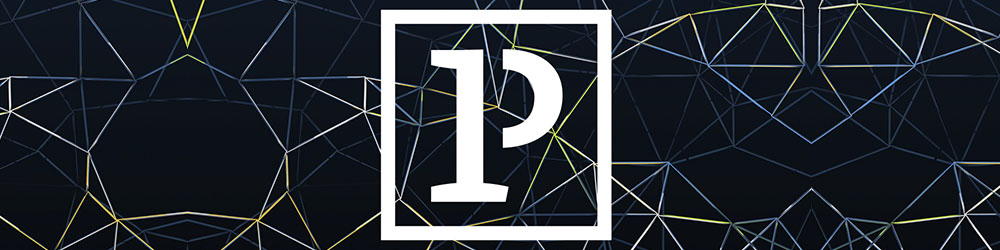Знакомство с программированием на языке Processing. Риас К., Фрай Б.
(2021)
Это руководство по языку Processing написано его создателями, Кейси Риасом и Беном Фраем. Книга удобно структурирована и ведет читателя от знакомства с языком и написания первой программы на нем до разработки интерактивной графики.
Главы книги последовательно раскрывают основные приемы программирования …
русский
Аннотация
Это руководство по языку Processing написано его создателями, Кейси Риасом и Беном Фраем. Книга удобно структурирована и ведет читателя от знакомства с языком и написания первой программы на нем до разработки интерактивной графики.
Главы книги последовательно раскрывают основные приемы программирования на Processing: определение и рисование простых фигур; хранение, изменение и повторное использование данных; управление выполнением программы с помощью мыши и клавиатуры; преобразование координат; загрузка и отображение мультимедийных файлов и др. Авторы используют метод «обучение через практику»: в каждой главе приводится ряд подробных примеров выполнения тех или иных задач (иллюстрация, описание, код). В приложениях представлен справочный материал.
Книга пригодится тем, кто хочет научиться создавать компьютерную графику и простые интерактивные программы. Благодаря простой и ясной манере изложения она подойдет как для новичков, так и для читателей с опытом программирования, которые планируют освоить интерактивную графику для создания игр, анимации и интерфейсов.
Кейси Риас, Бен Фрай
Знакомство с программированием
на языке Processing
Getting Started
with Processing
Second edition
Casey Reas and Ben Fry
Знакомство
с программированием
на языке Processing
Кейси Риас и Бен Фрай
Москва, 2021
УДК 004.4Processing
ББК 32.972
Р49
Р49
Риас К., Фрай Б.
Знакомство с программированием на языке Processing / пер. с англ.
В. С. Яценкова. – М.: ДМК Пресс, 2021. – 194 с.: ил.
ISBN 978-5-97060-950-7
Это руководство по языку Processing написано его создателями, Кейси Риасом
и Беном Фраем. Книга удобно структурирована и ведет читателя от знакомства
с языком и написания первой программы на нем до разработки интерактивной
графики.
Главы книги последовательно раскрывают основные приемы программирования на Processing: определение и рисование простых фигур; хранение, изменение
и повторное использование данных; управление выполнением программы с помощью мыши и клавиатуры; преобразование координат; загрузка и отображение мультимедийных файлов и др. Авторы используют метод «обучение через
практику»: в каждой главе приводится ряд подробных примеров выполнения
тех или иных задач (иллюстрация, описание, код). В приложениях представлен
справочный материал.
Книга пригодится тем, кто хочет научиться создавать компьютерную графику
и простые интерактивные программы. Благодаря простой и ясной манере изложения она подойдет как для новичков, так и для читателей с опытом программирования, которые планируют освоить интерактивную графику для создания
игр, анимации и интерфейсов.
УДК 004.4Processing
ББК 32.972
© 2021 DMK Press Authorized Russian translation of the English edition of Getting Started
with Processing, ISBN 9781457187087. Copyright © 2015 Ben Fry and Casey Reas. All rights
reserved.
Все права защищены. Любая часть этой книги не может быть воспроизведена в какой бы то ни было форме и какими бы то ни было средствами без письменного разрешения
владельцев авторских прав.
ISBN 978-1-457-18708-7 (англ.)
ISBN 978-5-97060-950-7 (рус.)
© Ben Fry and Casey Reas, 2015
© Оформление, издание, перевод,
ДМК Пресс, 2021
Отзывы о книге
«Раньше создать компьютерную программу было столь же просто, как включить компьютер и набрать одну или две строки кода, чтобы на экране появилось слово “Привет”. Теперь для этого требуется руководство в 500 страниц и целая команда программистов. Или не все так плохо? Благодаря этой
небольшой книге Бена и Кейси вы сможете рисовать линии, треугольники
и круги при помощи компьютерной программы спустя несколько минут
после включения компьютера. Они снова сделали компьютерные программы
простыми и понятными для обычного человека – а это немалое достижение».
– Джон Маэда, президент школы дизайна Род-Айленда
«Это не только простое введение в основы программирования – это еще и
весело! Книга похожа на рабочую тетрадь для взрослых. Вам захочется купить
ее, даже если вы никогда не думали, что заинтересуетесь программированием, – потому что вы обязательно заинтересуетесь».
– Марк Аллен, основатель и директор Machine Project
«Это отличный учебник для тех, кто хочет окунуться в программирование
графики. Методика “обучение через практику” делает его особенно подходящим для художников и дизайнеров, которых часто отталкивают более
традиционные подходы, основанные на теории. Доступная стоимость книги
и тот факт, что среда Processing имеет открытый исходный код, делают ее
отличным выбором для студентов».
– Джиллиан Крэмптон Смит,
профессор дизайна Fondazione Venezia,
Венецианский университет IUAV
«Processing радикально изменил способ обучения программированию, и это
один из основных факторов успеха Arduino».
– Массимо Банци, соучредитель Фонда Arduino
«Кейси Риас и Бен Фрай в своей книге раскрыли захватывающую силу программирования для творческих людей. Риас и Фрай ясны и прямолинейны,
но как художники они не боятся быть немного эксцентричными и нестандартными. Это делает их способ обучения уникальным и эффективным».
– Холли Уиллис, директор академических программ,
Институт мультимедийного образования,
Школа кинематографических искусств, USC
Содержание
Отзывы о книге………………………………………………………………………………………….5
От издательства. ………………………………………………………………………………………12
Предисловие……………………………………………………………………………………………..13
Глава 1. Знакомство с языком Processing…………………………………………17
1.1. Скетчи и прототипы………………………………………………………………………………..18
1.2. Гибкость…………………………………………………………………………………………………..19
1.3. Гиганты прошлого. ………………………………………………………………………………….20
1.4. Генеалогическое древо языков………………………………………………………………..21
1.5. Присоединяйтесь к сообществу!………………………………………………………………21
Глава 2. Начинаем программировать………………………………………………..22
2.1. Ваша первая программа. …………………………………………………………………………23
Пример 2.1. Рисование эллипса. ………………………………………………………………..23
Пример 2.2. Рисование кругов……………………………………………………………………24
2.2. Режим отображения рабочего окна. ………………………………………………………..25
2.3. Создание и сохранение нового скетча. ……………………………………………………25
2.4. Распространение программы………………………………………………………………….26
2.5. Примеры и ссылки…………………………………………………………………………………..26
Глава 3. Рисование…………………………………………………………………………………..28
3.1. Рабочее окно……………………………………………………………………………………………28
Пример 3.1. Рисование рабочего окна. ………………………………………………………29
Пример 3.2. Рисование точки. ……………………………………………………………………29
3.2. Основные фигуры……………………………………………………………………………………29
Пример 3.3. Рисование линии. …………………………………………………………………..31
Пример 3.4. Рисование основных фигур…………………………………………………….31
Пример 3.5. Рисование прямоугольника. …………………………………………………..31
Пример 3.6. Рисование эллипса. ………………………………………………………………..32
Пример 3.7. Рисование сегмента………………………………………………………………..33
Пример 3.8. Использование градусов…………………………………………………………33
3.3. Порядок рисования………………………………………………………………………………….34
Пример 3.9. Управление порядком рисования…………………………………………..35
Пример 3.10. Обратный порядок рисования………………………………………………35
3.4. Свойства фигуры……………………………………………………………………………………..35
Пример 3.11. Толщина обводки………………………………………………………………….36
Пример 3.12. Разные законцовки линий. …………………………………………………..36
Содержание 7
Пример 3.13. Разные соединения линий. …………………………………………………..37
3.5. Режимы рисования………………………………………………………………………………….37
Пример 3.14. Отсчет координат от угла. …………………………………………………….37
3.6. Использование цвета. ……………………………………………………………………………..38
Пример 3.15. Рисование в градациях серого………………………………………………38
Пример 3.16. Управление заливкой и обводкой…………………………………………39
Пример 3.17. Рисование в цвете…………………………………………………………………39
Пример 3.18. Использование прозрачности. ……………………………………………..42
3.7. Пользовательские фигуры……………………………………………………………………….42
Пример 3.19. Рисование стрелки………………………………………………………………..42
Пример 3.20. Устранение разрыва. …………………………………………………………….43
Пример 3.21. Небольшое развлечение. ………………………………………………………44
3.8. Комментарии…………………………………………………………………………………………..45
3.9. Робот 1: рисование…………………………………………………………………………………..46
Глава 4. Переменные………………………………………………………………………………48
4.1. Первые переменные………………………………………………………………………………..48
Пример 4.1. Повторное использование одних и тех же значений………………48
Пример 4.2. Изменение значений. …………………………………………………………….49
4.2. Создание переменных. ……………………………………………………………………………49
4.3. Специальные переменные Processing……………………………………………………..50
Пример 4.3. Рисование фигур относительно границ окна………………………….51
4.4. Немного математики. ……………………………………………………………………………..51
Пример 4.4. Основные арифметические операции……………………………………51
4.5. Повторение……………………………………………………………………………………………..53
Пример 4.5. Повторение однотипного действия………………………………………..53
Пример 4.6. Использование цикла for………………………………………………………..54
Пример 4.7. Преимущество использования цикла for………………………………..55
Пример 4.8. Линии с разным наклоном……………………………………………………..56
Пример 4.9. Ломаные линии………………………………………………………………………56
Пример 4.10. Вложенные циклы. ……………………………………………………………….56
Пример 4.11. Строки и столбцы………………………………………………………………….57
Пример 4.12. Точки и линии. ……………………………………………………………………..58
Пример 4.13. Полутоновые точки. ……………………………………………………………..58
4.6. Робот 2: переменные……………………………………………………………………………….59
Глава 5. Отклик на внешние события. ……………………………………………….61
5.1. Порядок выполнения программы……………………………………………………………61
Пример 5.1. Функция draw(). ………………………………………………………………………61
Пример 5.2. Функция setup()………………………………………………………………………62
Пример 5.3. Глобальная переменная………………………………………………………….63
5.2. Отслеживание действий пользователя…………………………………………………….63
Пример 5.4. Отслеживание указателя мыши. …………………………………………….63
Пример 5.5. Точка следует за указателем мыши. ……………………………………….64
Пример 5.6. Непрерывное рисование. ……………………………………………………….64
Пример 5.7. Изменяемая толщина линии…………………………………………………..65
8 Содержание
Пример 5.8. Реакция с отставанием. ………………………………………………………….66
Пример 5.9. Плавные линии с отставанием. ………………………………………………67
5.3. Нажатие…………………………………………………………………………………………………..68
Пример 5.10. Отслеживание нажатия на кнопку мыши……………………………..68
Пример 5.11. Реакция на отсутствие нажатия мыши. ………………………………..69
Пример 5.12. Распознавание кнопок мыши……………………………………………….70
5.4. Расположение указателя мыши……………………………………………………………….71
Пример 5.13. Движение объекта к курсору…………………………………………………72
Пример 5.14. Границы круга………………………………………………………………………73
Пример 5.15. Границы прямоугольника. ……………………………………………………74
5.5. События клавиатуры……………………………………………………………………………….76
Пример 5.16. Нажатие клавиши…………………………………………………………………76
Пример 5.17. Рисование букв……………………………………………………………………..77
Пример 5.18. Проверка нажатия заданных клавиш……………………………………78
Пример 5.19. Перемещение с помощью клавиш со стрелками…………………..79
5.6. Сопоставление диапазонов……………………………………………………………………..79
Пример 5.20. Сопоставление значений с диапазоном. ………………………………79
Пример 5.21. Сопоставление значений при помощи функции map()………….80
5.7. Робот 3: отклик на воздействие……………………………………………………………….81
Глава 6. Перемещение, вращение и масштабирование……………….83
6.1. Перемещение. …………………………………………………………………………………………83
Пример 6.1. Перемещение объекта на экране. …………………………………………..84
Пример 6.2. Множественные перемещения……………………………………………….84
6.2. Вращение. ……………………………………………………………………………………………….85
Пример 6.3. Вращение на переменный угол………………………………………………85
Пример 6.4. Вращение вокруг собственного центра…………………………………..86
Пример 6.5. Смещение, затем вращение……………………………………………………87
Пример 6.6. Вращение, затем смещение……………………………………………………87
Пример 6.7. Рычаг с шарнирными сочленениями………………………………………88
6.3. Масштабирование……………………………………………………………………………………89
Пример 6.8. Масштабирование избражения………………………………………………89
Пример 6.9. Сохранение постоянства штрихов………………………………………….90
6.4. Сохранение и восстановление системы координат. ………………………………..91
Пример 6.10. Изолированные преобразования………………………………………….91
6.5. Робот 4: смещение, вращение, масштабирование……………………………………92
Глава 7. Медиафайлы. …………………………………………………………………………….94
7.1. Изображения……………………………………………………………………………………………95
Пример 7.1. Загрузка изображения…………………………………………………………….95
Пример 7.2. Загрузка нескольких изображений. ………………………………………..95
Пример 7.3. Наведение курсора на изображение. ………………………………………96
Пример 7.4. Прозрачность в изображениях GIF………………………………………….97
Пример 7.5. Прозрачность в изображениях PNG………………………………………..98
7.2. Шрифты. ………………………………………………………………………………………………….98
Пример 7.6. Использование шрифтов. ……………………………………………………….99
Содержание 9
Пример 7.7. Рисование текста в рамке………………………………………………………100
Пример 7.8. Сохранение текста в строке…………………………………………………..100
7.3. Векторные фигуры…………………………………………………………………………………101
Пример 7.9. Рисование готовыми фигурами…………………………………………….101
Пример 7.10. Масштабирование фигур…………………………………………………….102
Пример 7.11. Создание новой векторной фигуры…………………………………….103
7.4. Робот 5: медиафайлы……………………………………………………………………………..104
Глава 8. Движение. ………………………………………………………………………………..106
8.1. Кадры…………………………………………………………………………………………………….106
Пример 8.1. Проверка частоты кадров……………………………………………………..106
Пример 8.2. Установка частоты кадров…………………………………………………….106
8.2. Скорость и направление………………………………………………………………………..107
Пример 8.3. Перемещение фигуры…………………………………………………………..107
Пример 8.4. Замкнутое движение…………………………………………………………….108
Пример 8.5. Отскок от стены. …………………………………………………………………..109
8.3. Анимация………………………………………………………………………………………………110
Пример 8.6. Расчет позиций анимации……………………………………………………110
8.4. Случайное движение……………………………………………………………………………..111
Пример 8.7. Генерация случайных значений. …………………………………………..111
Пример 8.8. Рисование случайных объектов…………………………………………….111
Пример 8.9. Произвольное перемещение фигур………………………………………112
8.5. Таймеры. ……………………………………………………………………………………………….113
Пример 8.10. Течение времени…………………………………………………………………113
Пример 8.11. Запуск событий по времени………………………………………………..114
8.6. Круговое движение………………………………………………………………………………..114
Пример 8.12. Значения синусоидальной функции……………………………………116
Пример 8.13. Движение синусоидальной волны………………………………………116
Пример 8.14. Круговое движение……………………………………………………………..117
Пример 8.15. Движение по спирали…………………………………………………………117
8.7. Робот 6: движение………………………………………………………………………………….118
Глава 9. Функции. …………………………………………………………………………………..120
9.1. Основы работы с функциями…………………………………………………………………120
Пример 9.1. Бросание игровых кубиков. ………………………………………………….121
Пример 9.2. Другой способ бросить кубик………………………………………………..121
9.2. Создание функции…………………………………………………………………………………122
Пример 9.3. Рисование совы…………………………………………………………………….122
Пример 9.4. Компания из двух сов……………………………………………………………123
Пример 9.5. Функция рисования совы……………………………………………………..125
Пример 9.6. Увеличение популяции сов. ………………………………………………….126
Пример 9.7. Совы разного размера…………………………………………………………..127
9.3. Возвращаемые значения……………………………………………………………………….128
Пример 9.8. Вычисления в функции…………………………………………………………128
9.4. Робот 7: функции. ………………………………………………………………………………….129
10 Содержание
Глава 10. Объекты………………………………………………………………………………….131
10.1. Поля и методы……………………………………………………………………………………..131
10.2. Определение класса……………………………………………………………………………..132
10.3. Создание объектов……………………………………………………………………………….136
Пример 10.1. Создание объекта………………………………………………………………..136
Пример 10.2. Создание нескольких объектов. ………………………………………….138
10.4. Вкладки………………………………………………………………………………………………..139
10.5. Робот 8: объекты. …………………………………………………………………………………140
Глава 11. Массивы………………………………………………………………………………….142
11.1. От переменных к массивам………………………………………………………………….142
Пример 11.1. Множество переменных……………………………………………………..142
Пример 11.2. Когда переменных слишком много. ……………………………………143
Пример 11.3. Массивы вместо переменных……………………………………………..144
11.2. Создание массива. ……………………………………………………………………………….144
Пример 11.4. Объявление массива и присвоение значений……………………..146
Пример 11.5. Более компактное создание массива…………………………………..146
Пример 11.6. Создание массива одной операцией. ………………………………….146
Пример 11.7. Возвращаясь к первому примеру. ……………………………………….147
11.3. Повторение и массивы…………………………………………………………………………147
Пример 11.8. Заполнение массива при помощи цикла for……………………….147
Пример 11.9. Отслеживание перемещений мыши……………………………………148
11.4. Массивы объектов………………………………………………………………………………..150
Пример 11.10. Работа с множеством объектов………………………………………….150
Пример 11.11. Новый способ управления объектами……………………………….151
Пример 11.12. Последовательности изображений……………………………………151
11.5. Робот 9: массивы………………………………………………………………………………….153
Глава 12. Данные……………………………………………………………………………………155
12.1. Что мы знаем о данных………………………………………………………………………..155
12.2. Таблицы……………………………………………………………………………………………….156
Пример 12.1. Чтение таблицы…………………………………………………………………..157
Пример 12.2. Визуализация табличных данных……………………………………….158
Пример 12.3. 29 740 городов…………………………………………………………………….159
12.3. Данные в формате JSON……………………………………………………………………….160
Пример 12.4. Чтение файла JSON……………………………………………………………..162
Пример 12.5. Визуализация данных из файла JSON. ………………………………..162
12.4. Сетевые данные и API………………………………………………………………………….164
Пример 12.6. Анализ погодных данных……………………………………………………166
Пример 12.7. Объединение методов JSON………………………………………………..167
12.5. Робот 10: данные………………………………………………………………………………….168
Глава 13. Дополнительные возможности языка Processing. …….171
13.1. Звук. …………………………………………………………………………………………………….172
Пример 13.1. Воспроизведение звукового фрагмента. …………………………….172
Пример 13.2. Прослушивание микрофона………………………………………………..173
Содержание 11
Пример 13.3. Генерирование синусоидальной волны………………………………175
13.2. Экспорт изображений и PDF………………………………………………………………..176
Пример 13.4. Сохранение изображений. ………………………………………………….177
Пример 13.5. Рисование в PDF………………………………………………………………….178
13.3. Привет, Ардуино. …………………………………………………………………………………179
Пример 13.6. Считывание показаний датчика. ………………………………………..180
Пример 13.7. Чтение данных из последовательного порта……………………….181
Пример 13.8. Визуализация потока данных……………………………………………..182
Пример 13.9. Еще один способ визуализации данных……………………………..184
Приложение 1. Рекомендации по программированию. …………….186
Приложение 2. Типы данных. …………………………………………………………….190
Приложение 3. Порядок операций…………………………………………………..191
Приложение 4. Область видимости переменных…………………………192
Предметный указатель. ……………………………………………………………………….193
От издательства
Отзывы и пожелания
Мы всегда рады отзывам наших читателей. Расскажите нам, что вы думаете
об этой книге – что понравилось или, может быть, не понравилось. Отзывы
важны для нас, чтобы выпускать книги, которые будут для вас максимально
полезны.
Вы можете написать отзыв на нашем сайте www.dmkpress.com, зайдя на
страницу книги и оставив комментарий в разделе «Отзывы и рецензии».
Также можно послать письмо главному редактору по адресу dmkpress@gmail.
com; при этом укажите название книги в теме письма.
Если вы являетесь экспертом в какой-либо области и заинтересованы в написании новой книги, заполните форму на нашем сайте по адресу http://
dmkpress.com/authors/publish_book/ или напишите в издательство по адресу
dmkpress@gmail.com.
Скачивание исходного кода примеров
Скачать файлы с дополнительной информацией для книг издательства «ДМК
Пресс» можно на сайте www.dmkpress.com на странице с описанием соответствующей книги.
Список опечаток
Хотя мы приняли все возможные меры для того, чтобы обеспечить высокое качество наших текстов, ошибки все равно случаются. Если вы найдете
ошибку в одной из наших книг, мы будем очень благодарны, если вы сообщите о ней главному редактору по адресу dmkpress@gmail.com. Сделав это,
вы избавите других читателей от недопонимания и поможете нам улучшить
последующие издания этой книги.
Нарушение авторских прав
Пиратство в интернете по-прежнему остается насущной проблемой. Издательства «ДМК Пресс» и Maker Media очень серьезно относятся к вопросам защиты
авторских прав и лицензирования. Если вы столкнетесь в интернете с незаконной публикацией какой-либо из наших книг, пожалуйста, пришлите нам
ссылку на интернет-ресурс, чтобы мы могли применить санкции.
Ссылку на подозрительные материалы можно прислать по адресу элект
ронной почты dmkpress@gmail.com.
Мы высоко ценим любую помощь по защите наших авторов, благодаря
которой мы можем предоставлять вам качественные материалы.
Предисловие
Мы создали Processing, чтобы упростить программирование интерактивной графики. Мы были разочарованы тем, насколько сложно было написать
этот тип программного обеспечения на языках программирования, которые
мы обычно использовали (Java и C++), и были вдохновлены тем, насколько
просто было писать интересные программы на языках нашего детства (Logo
и BASIC). На нас больше всего повлиял созданный нашим научным руководителем Джоном Маэдой1 язык Design By Numbers (DBN), который мы поддерживали и преподавали в то время.
Processing родился весной 2001 года как результат мозгового штурма на
листке бумаги. Нашей целью было создание прототипа такого типа программного обеспечения, которое почти всегда было полноэкранным и интерактивным. Мы искали лучший способ легко проверить наши идеи в коде,
а не просто говорить о них или тратить слишком много времени на их программирование на C++. Другой нашей целью было создать язык для обучения
студентов-дизайнеров искусству программирования и в то же время дать
большему количеству технических студентов простой способ работы с графикой. Эта комбинация отличается от того, как обычно преподают программирование. Мы решили, что нужно начинать с графики и взаимодействия,
а не структур данных и вывода текстовой консоли.
Processing пережил долгое детство; это была альфа-версия с августа 2002 го
да по апрель 2005 года, а затем публичная бета-версия до ноября 2008 года.
В течение этого времени его постоянно использовали в учебных классах тысячи людей по всему миру. При этом сам язык, среда разработки и учебные
программы постоянно пересматривались. Многие из наших первоначальных
решений относительно языка были подтверждены, а многие изменены или
отвергнуты. Мы разработали систему программных расширений, называемых библиотеками, которые позволили людям применить Processing во
многих неожиданных и удивительных проектах. (Сейчас существует более
100 библиотек.)
Осенью 2008 года мы запустили версию 1.0 программы. После семи лет
работы запуск 1.0 означал долгожданную стабильность. Весной 2013 года мы
выпустили версию 2.0, работающую заметно быстрее. В этой версии улучшена интеграция с OpenGL, шейдерами GLSL и ускорено воспроизведение
видео с помощью GStreamer. Выпущенная в 2015 году версия 3.0 облегчает
программирование в Processing благодаря новому интерфейсу и проверке
ошибок.
Теперь, спустя четырнадцать лет после своего появления, Processing вышел за рамки своего первоначального предназначения, и мы узнали, как он
может быть полезен в других контекстах. Соответственно, эта книга написа1
Тот самый Джон Маэда – всемирно известный гуру дизайна, идеолог максимальной
простоты, лаконичности и удобства в дизайне и технологиях. – Прим. перев.
14 Предисловие
на для новой аудитории – специалистов в других областях, которым нужно
программировать время от времени, любителей и всех, кто хочет изучить,
на что способен Processing, не теряясь в деталях огромного учебника. Мы
надеемся, что вам понравится и вы решите продолжить занятия программированием. Эта книга – только начало.
Хотя мы (Кейси и Бен) ведем корабль Processing по водам последние два
десятка лет, мы не можем переоценить тот факт, что Processing – это плод
коллективных усилий сообщества. От написания библиотек, расширяющих
возможности языка, до публикации кода в интернете и помощи другим
в обучении сообщество пользователей Processing продвинуло его далеко за
пределы первоначальной концепции. Без этих коллективных усилий Proces
sing не был бы тем, чем он является сегодня.
Краткое содержание книги
В главах этой книги раскрыты следующие темы:
глава 1: знакомство с языком Processing;
глава 2: первая программа на языке Processing;
глава 3: определение и рисование простых фигур;
глава 4: хранение, изменение и повторное использование данных;
глава 5: управление выполнением программы с помощью мыши и клавиатуры;
глава 6: преобразование координат;
глава 7: загрузка и отображение мультимедийных файлов, включая
шрифты, растровые и векторные изображения;
глава 8: перемещение и взаимосвязанное движение фигур;
глава 9: создание новых модулей кода;
глава 10: создание модулей кода, сочетающих переменные и функции;
глава 11: упрощение работы со списками переменных;
глава 12: загрузка и визуализация данных;
глава 13: работа с 3D, экспорт PDF, компьютерное зрение и чтение
данных с платы Arduino.
Кому адресована эта книга
Эта книга написана для людей, которые нуждаются в кратком и понятном
введении в программирование, чтобы научиться создавать компьютерную
графику и простые интерактивные программы. Она адресована читателям,
которые хотят разобраться в тысячах примеров бесплатного кода на языке
Processing и справочных материалов, доступных в интернете. «Знакомство
с программированием на языке Processing» – это не учебник по программированию; это именно первое знакомство с ним. Эта книга предназначена
для подростков, любителей технического творчества, их бабушек и дедушек
и всех остальных.
Предисловие 15
Книга также подходит для читателей с опытом программирования, желающих изучить основы интерактивной компьютерной графики. В этой книге
они найдут описание методов, которые можно применять для создания игр,
анимации и интерфейсов.
Условные обозначения и соглашения,
принятые в книге
В книге используются следующие типографские соглашения.
Курсив – используется для смыслового выделения важных положений, новых терминов, имен команд и утилит, а также слов и предложений на естест
венном языке.
Моноширинный шрифт применяется для листингов программ, а также в обычном тексте для обозначения имен переменных, функций, типов, объектов,
баз данных, переменных среды, операторов, ключевых слов и других программных конструкций и элементов исходного кода.
Моноширинный курсив применяется для обозначения в исходном коде или
в командах шаблонных меток-заполнителей, которые должны быть заменены соответствующими контексту реальными значениями.
Этот элемент обозначает совет, предложение или общее примечание.
Этот элемент указывает на предупреждение или предостережение.
Благодарности
За первое и второе издания этой книги мы благодарим Брайана Джепсона за
его огромную энергию, поддержку и понимание. В первом издании Нэнси
Котари, Рэйчел Монаган и Сумита Мукхерджи умело довели книгу до финиша. Том Сгоурос тщательно отредактировал книгу, а Дэвид Хамфри представил содержательный технический обзор.
Мы не можем представить эту книгу без книги Массимо Банци Getting
Started With Arduino. (В России издана под названием «Arduino для начинающих волшебников».) Превосходная книга Массимо – наш образец для
подражания.
Небольшая группа людей годами вкладывала время и энергию в Processing. Дэн Шиффман – наш партнер в Processing Foundation, организации,
которая поддерживает программное обеспечение Processing. Большая часть
основного кода для Processing 2.0 и 3.0 рождена острыми умами Андреса Колубри и Маниндры Мохараны. Скотт Мюррей, Джейми Косой и Джон Гакник
создали замечательную веб-инфраструктуру для этого проекта. Джеймс Грэди развивает пользовательский интерфейс версии 3.0. Мы благодарим Флориана Дженетта за его годы разнообразной работы над проектом, включая
16 Предисловие
форумы, веб-сайт и дизайн. Эли Зананири и Андреас Шлегель разработали
инфраструктуру для подключения и документирования сторонних библиотек и потратили бесчисленные часы на составление списков. Многие пользователи внесли значительный вклад в проект; точные данные доступны по
адресу https://github.com/processing.
Релиз Processing 1.0 был поддержан Университетом Майами и Oblong
Industries. Институт интерактивных медиаисследований Армстронга при
Университете Майами профинансировал Оксфордский проект – серию семинаров по разработке программ на языке Processing. Эти семинары стали возможными благодаря упорному труду Иры Гринберг. Четырехдневные
конференции в Оксфорде, штат Огайо, и Питтсбурге, штат Пенсильвания,
позволили в ноябре 2008 года запустить Processing 1.0. Летом 2008 года компания Oblong Industries профинансировала Бену Фраю разработку проекта
Processing; это было важно для выпуска стабильной версии.
Выпуску Processing 2.0 способствовал семинар по развитию, спонсируемый Программой интерактивных телекоммуникаций Нью-Йоркского университета. Работа над Processing 3.0 была щедро спонсирована программой
Emergent Digital Practices в Университете Денвера. Мы благодарим Кристофера Колемена и Лале Мехран за неоценимую поддержку.
Эта книга выросла из лекций по языку Processing в Калифорнийском
университете в Лос-Анджелесе. Чендлер МакВильямс сыграл важную роль
в создании учебного курса. Кейси благодарит студентов факультета дизайна
и медиаискусства Калифорнийского университета в Лос-Анджелесе за их
энергию и энтузиазм. Его ассистенты были отличными соавторами в разработке учебного плана. Снимаю шляпу перед Тацуей Сайто, Джоном Хоуком,
Тайлером Адамсом, Аароном Сигелом, Кейси Альт, Андресом Колубри, Майк
лом Контопулосом, Дэвидом Эллиотом, Христо Аллегрой, Питом Хоуксом
и Лорен Маккарти.
Все это стало возможным благодаря тому, что Джон Маэда основал группу
компьютерной эстетики (1996–2002) в MIT Media Lab.
Глава
1
Знакомство
с языком Processing
Processing предназначен для написания программ, которые позволяют создать анимированное изображение и взаимодействовать с ним. Напишите
одну строку кода – и на экране появится кружок. Добавьте еще несколько
строк кода – и кружок будет следовать за курсором мыши. Еще одна строка
кода – и кружок меняет цвет при нажатии на кнопку мыши. Мы называем эти
короткие наброски кода скетчами1. Вы пишете одну строку, к ней добавляете
другую и смотрите, что получилось. Затем добавляете новые строки и так
далее. В результате программа создается по частям.
Курсы программирования традиционно сосредоточены на структуре и тео
рии выбранного языка. Все, что касается визуального оформления, – интерфейс, анимация – считается десертом, которым можно наслаждаться только
после того, как вы съели отварные овощи, обычно спустя несколько недель
изучения алгоритмов и методов. На протяжении многих лет мы наблюдали,
как наши друзья пытались пройти такие курсы и бросали учебу после первой
же лекции или после долгой бесплодной ночи перед крайним сроком выполнения первого задания. Их стремление заставить компьютер выполнять
полезную работу быстро угасало, потому что они не видели прямой связи
между тем, чему их учили, и тем, что они хотели получить.
Processing предлагает изучать программирование посредством создания
интерактивной графики. Существуют разные методики обучения программированию, но для начинающих программистов наилучшей мотивацией
чаще всего служит возможность немедленно увидеть на экране эффектный
результат. Именно способность языка Processing предоставлять визуальную
обратную связь буквально с первой строки кода сделала его столь популярным во всем мире средством обучения программированию. Давайте кратко
обсудим основные подходы к программированию на языке Processing.
1
Sketch – набросок, эскиз. Все, кому доводилось программировать для Arduino,
уже знакомы с этим термином. Более того, Arduino и Processing – родные братья,
и у них одинаковая среда разработки кода. Поэтому мы будем использовать в этой
книге привычный многим читателям термин «скетч», хотя в интерфейсе среды
разработки Processing он переведен как «набросок». – Прим. перев.
18 Знакомство с языком Processing
1.1. Скетчи и прототипы
Скетчи – это особый способ мышления; с ними можно программировать
весело и быстро. Основная цель – изучить множество идей за короткий промежуток времени. Приступая к разработке программы, мы обычно начинаем с набросков алгоритма на бумаге, а затем переносим свои идеи в код.
Идеи анимации и взаимодействия с пользователем обычно набрасываются
в виде раскадровки с примечаниями. После создания набросков программного обеспечения лучшие идеи отбираются и объединяются в прототипы
(рис. 1.1). Это циклический процесс разработки, тестирования и улучшения,
когда вы перемещаетесь между бумагой и экраном.
Рис. 1.1 По мере того как эскизы перемещаются из блокнота на экран,
их облик становится все более детализованным
Гибкость 19
1.2. Гибкость
Подобно ящику со слесарными приспособлениями, Processing состоит из
множества инструментов, которые можно использовать в разных комбинациях. В результате его можно применять как для быстрых набросков кода,
так и для серьезного сложного программирования. Программа на языке
Processing может состоять из одной строки или тысяч строк, поэтому у вас
есть простор для роста и выбора вариантов. Более 100 специализированных
библиотек расширяют возможности Processing в таких областях, как звук,
компьютерное зрение и генерация цифровых объектов (рис. 1.2).
SVG
DXF
STL
ГЕОМЕТРИЯ
OBJ
Methcla
SketchUp
ЗВУК
MIDI
Shaders
OSC
UDP
WordNet
ДАННЫЕ/СЕТЬ
JSON
XML
MySQL/SQLite
QR code
Twitter
XBee
Планшет
Стилизованный рендеринг
РЕНДЕРИНГ
ID3
SFTP
Bluetooth
TrueType
GStreamer
OpenCV
Клавиатура
ОБОРУДОВАНИЕ
Камера
Распознавание дефектов
ЗРЕНИЕ
Распознавание лиц
Мышь
ВИДЕО
TCP/IP
JPEG
TUIO
PNG
TGA
ИЗОБРАЖЕНИЕ
GIF
Джойстик
Рис. 1.2 Processing может оперировать разнообразными типами данных
Powered by TCPDF (www.tcpdf.org)
20 Знакомство с языком Processing
1.3. Гиганты прошлого
Люди создают изображения с помощью компьютеров с 1960-х годов, и в истории компьютерной графики можно найти много интересного. Например,
до того, как компьютеры смогли отображать изображения на ЭЛТ или ЖКэкранах, для рисования изображений применялись огромные плоттеры
(рис. 1.3). В жизни мы все в том или ином смысле стоим на плечах гигантов,
а среди гигантов обработки данных есть мыслители из области дизайна,
компьютерной графики, искусства, архитектуры, статистики и смежных областей. Взгляните, например, на альбом Ивана Сазерленда Sketchpad (1963),
Dynabook Алана Кея (1968) и работы многих художников, представленных
в книге Рут Левитт «Художник и компьютер» (Artist and Computer, Harmony
Books, 1976). Архивы ACM SIGGRAPH и Ars Electronica позволяют заглянуть
в историю графики и программного обеспечения.
Рис. 1.3 Демонстрационный рисунок Манфреда Мора,
представленный в Музее современного искусства в Париже,
выполнен с использованием плоттера Benson и компьютера 11 мая 1971 г.
(фото Райнера Мюрле любезно предоставлено галереей bitforms, Нью-Йорк)
Присоединяйтесь к сообществу 21
1.4. Генеалогическое древо языков
Языки программирования, как и человеческие языки, образуют семейства
родственных языков. Processing – это диалект языка программирования
Java; синтаксис этих языков почти идентичен, но Processing добавляет специальные функции, связанные с графикой и визуальным взаимодействием
(рис. 1.4). Графические элементы Processing связаны с PostScript (основа PDF)
и OpenGL (спецификация трехмерной графики). Благодаря этим родственным
связям изучение языка Processing – это первый шаг к программированию на
других языках и с использованием различных программных инструментов.
Рис. 1.4 У Processing есть большое семейство родственных языков
и сред разработки
1.5. Присоединяйтесь к сообществу!
Тысячи людей по всему миру используют Processing каждый день. Как и они,
вы можете бесплатно скачать Processing. У вас даже есть возможность изменить исходный код Processing в соответствии с вашими потребностями.
Processing – это бесплатное программное обеспечение с открытым исходным
кодом, и мы призываем вас участвовать в жизни сообщества, делясь своими
проектами и знаниями в интернете на сайте Processing.org и на различных
сайтах социальных сетей, где есть группы, посвященные языку Processing.
Ссылки можно найти на сайте Processing.org.
Глава
2
Начинаем
программировать
Чтобы извлечь максимальную пользу из этой книги, недостаточно просто ее
прочитать. Вам нужно экспериментировать и практиковаться. Вы не можете
научиться программировать, просто читая об этом, – вам нужно это делать.
Для начала скачайте Processing и напишите свой первый скетч.
Первым делом зайдите на сайт http://processing.org/download и выберите версию для Mac, Windows или Linux, в зависимости от того, какой у вас компью
тер1. Процедура установки среды разработки Processing чрезвычайно проста:
версия для Windows распространяется в виде архивного файла .zip.
Дважды щелкните по нему и перетащите расположенную внутри папку
в любое место на жестком диске. Это может быть папка Program Files
или просто рабочий стол, важно только, чтобы папка с файлами Processing была извлечена из скачанного архива. Затем дважды щелкните
по файлу processing.exe, чтобы запустить Processing;
версия для Mac OS X – это тоже файл .zip. Дважды щелкните по нему
и перетащите значок Processing в папку Applications (Приложения).
Если вы используете чужой компьютер и не можете изменить эту папку, просто перетащите приложение на рабочий стол. Затем дважды
щелкните по иконке Processing, чтобы запустить Processing;
версия для Linux представляет собой файл .tar.gz, который должен
быть знаком большинству пользователей Linux. Загрузите файл в домашний каталог, затем откройте окно терминала и введите:
tar xvfz processing-xxxx.tgz
(Замените символы xxxx номером версии.) Будет создан каталог с именем
processing-3.5.4 или наподобие этого. Затем перейдите в этот каталог:
cd processing-xxxx
и запустите Processing:
./processing
1
На момент работы над переводом была доступна версия Processing 3.5.4, поэтому
все снимки экрана и пункты меню будут представлены для этой версии. – Прим.
перев.
Ваша первая программа 23
Если вы все сделали правильно, то увидите главное окно среды разработки
Processing (рис. 2.1). Если же программа не запустилась или возникла какаято другая проблема, прочитайте об устранении неполадок по адресу http://
bit.ly/process-wiki/.
Меню
Инструменты
Закладки
Текстовый редактор
Область сообщений
Консоль
Рис. 2.1 Среда разработки Processing
2.1. Ваша первая программа
Итак, у вас запущена среда разработки Processing (или Processing development environment, PDE). В ней нет ничего особенного; большая область – это
текстовый редактор, а в верхней части расположены две кнопки; это панель
инструментов. Под редактором находится область сообщений, а еще ниже –
консоль. Область сообщений используется для вывода однострочных сообщений, а консоль используется для многострочного текстового вывода.
Пример 2.1. Рисование эллипса
В редакторе введите следующий текст:
ellipse(50, 50, 80, 80);
Эта строка кода означает «нарисовать эллипс с центром, расположенным
на 50 пикселей вправо и на 50 пикселей вниз относительно верхнего левого
угла, с шириной и высотой 80 пикселей». Нажмите кнопку Запустить (кнопка
с треугольником на панели инструментов).
24 Начинаем программировать
Если вы ввели код правильно, на экране появится кружок. Если вы ввели
его неправильно, область сообщений станет красной и появится сообщение
об ошибке. В этом случае убедитесь, что вы точно скопировали пример кода:
числа должны быть заключены в круглые скобки и разделены запятыми,
а строка должна заканчиваться точкой с запятой.
Одна из самых сложных вещей, связанных с началом программирования, –
это то, что вы должны очень точно соблюдать требования синтаксиса. Processing, как и другие инструменты программирования, не настолько умный,
чтобы догадываться, что вы имеете в виду, и может быть очень придирчивым
к расстановке знаков препинания. Вы быстро привыкнете к этому после небольшой тренировки.
Далее мы перейдем к более интересному скетчу.
Пример 2.2. Рисование кругов
Удалите из окна редактора текст предыдущего примера и введите новый:
void setup() {
size(480, 120);
}
void draw() {
if (mousePressed) {
fill(0);
} else {
fill(255);
}
ellipse(mouseX, mouseY, 80, 80);
}
Эта программа создает рабочее окно скетча шириной 480 пикселей и высотой 120 пикселей, а затем начинает рисовать в нем белые круги с центром
в том месте, куда указывает курсор мыши. При нажатии кнопки мыши цвет
круга меняется на черный. Подробнее об этой программе мы
расскажем позже. А пока запустите код, перемещайте указатель мыши над рабочим окном
и периодически нажимайте левую кнопку мыши, чтобы увидеть, что будет
происходить. Справа от кнопки Запустить на панели нструментов находится
кнопка Остановить со значком в виде квадрата, на который вы можете на-
Создание и сохранение нового скетча 25
жать, чтобы остановить выполнение скетча. Вы можете также закрыть рабочее окно скетча, как вы это обычно делаете с любым другим приложением.
2.2. Режим отображения рабочего окна
Если вы не хотите использовать кнопки на панели инструментов, вы всегда
можете обратиться к меню Набросок (Скетч), в котором есть сочетание клавиш Ctrl-R (или Cmd-R на Mac) для запуска скетча. Опция Режим презентации перед запуском скетча очищает экран, чтобы на нем осталось только
рабочее окно скетча. Вы также можете перейти в Режим презентации, удерживая нажатой клавишу Shift при нажатии кнопки Запустить.
Рис. 2.2 Скетч можно выполнить
при помощи опций Запустить и Режим презентации.
В режиме презентации экран полностью очищается перед запуском скетча
2.3. Создание и сохранение нового скетча
Следующая важная команда – Сохранить. Вы можете найти ее в меню Файл.
По умолчанию ваши программы сохраняются в папке Processing, внутри
которой при сохранении скетча автоматически создается вложенная папка,
название которой совпадает с названием скетча. Выберите пункт Рабочая
папка в меню Файл, чтобы открыть список всех скетчей в вашей рабочей
папке.
Всегда полезно почаще сохранять свои программы. Пробуя разные изменения кода, сохраняйте их под разными именами, чтобы всегда можно
было вернуться к более ранней версии. Это особенно полезно, если… нет,
когда что-то пойдет не так. Вы также можете увидеть, где находится скетч
на вашем компьютере, с помощью команды Показать папку с набросками
в меню Наброски.
Вы можете создать новый скетч, выбрав опцию Создать в меню Файл.
Будет создан новый пустой скетч в отдельном окне.
26 Начинаем программировать
2.4. Распространение программы
Написав программу, вы можете поделиться ей с другими пользователями.
Опция Экспорт приложения в меню Файл объединит ваш код в одну папку,
которой вы сможете поделиться с другими пользователями. Можно создать
приложения для Mac OS X, Windows и/или Linux по вашему выбору. Это прос
той способ сделать автономные версии ваших проектов, которые можно
запускать двойным щелчком по имени файла в полноэкранном режиме или
в окне. Если вы не уверены, что на компьютерах пользователей, с которыми
вы делитесь приложением, установлена среда выполнения Java SE, установите в окне Настройка экспорта галочку Встроить Java для Windows.
Папки приложения удаляются и создаются заново каждый раз, когда вы используете команду Экспорт приложения, поэтому обязательно переместите готовую папку в другое место, если вы не хотите, чтобы она была удалена
при следующем экспорте.
2.5. Примеры и ссылки
Чтобы научиться программировать, нужно пропустить через свои руки большой объем кода: запускать, изменять, портить и исправлять его до тех пор,
пока у вас не получится что-то новое. Именно поэтому доступные для скачивания файлы готовых скетчей Processing включают в себя десятки примеров,
демонстрирующих различные опции этого языка.
Чтобы открыть пример, выберите опцию Примеры в меню Файл и дважды щелкните по имени примера. Примеры сгруппированы по категориям
в зависимости от их функции, например Форма, Движение и Изображение.
Найдите в списке интересную тему и попробуйте запустить скетч.
Все примеры из этой книги можно загрузить и запустить непосредственно из среды
разработки Processing. Выберите опцию Примеры в меню Файл, затем нажмите кнопку Добавить…, чтобы открыть список пакетов с примерами, доступных для загрузки.
Выберите пакет Getting Started with Processing, 2nd Edition и нажмите кнопку Install
(Установить).
Взглянув на код в редакторе, вы увидите, что такие функции, как ellipse()
и fill(), окрашены в другой цвет на фоне остального текста. Если вы видите
незнакомую функцию, выделите окрашенный текст и нажмите опцию Найти в документации в меню Помощь. Вы также можете щелкнуть по тексту
правой кнопкой мыши (или при нажатой клавише Ctrl на Mac) и выбрать
опцию Найти в документации в появившемся контекстном меню. После
этого в веб-браузере откроется страница с описанием функции. Кроме того,
вы можете просмотреть полную документацию, выбрав опцию Документация в меню Помощь.
Справочник по языку Processing объясняет каждый элемент кода с описанием и примерами. Программы в справочнике очень короткие (обычно
Примеры и ссылки 27
четыре или пять строк), и их намного проще понять, чем более длинный код
примеров. Мы рекомендуем держать справочник открытым во время чтения
этой книги и программирования. Вы можете перемещаться в справочнике по
темам или в алфавитном порядке; иногда быстрее всего выполнить текстовый поиск в окне браузера.
Справочник был написан для новичков; мы надеемся, что сделали его
ясным и понятным. Мы благодарны множеству людей, которые все прошедшие годы замечали ошибки и сообщали о них. Если вы думаете, что можете
улучшить статью в справочнике или обнаружили ошибку, сообщите нам об
этом, перейдя по ссылке вверху каждой справочной страницы.
Глава
3
Рисование
Прежде всего рисование на экране компьютера похоже на работу с миллимет
ровой бумагой. Поначалу оно выглядит как кропотливая техническая процеду
ра, но по мере усвоения новых приемов программирования вы переходите от
рисования простых фигур к анимации и взаимодействию с пользователем.
Однако прежде чем совершить этот переход, вам нужно изучить основы.
Экран компьютера представляет собой сетку светящихся элементов, называемых пикселями. У каждого пикселя есть позиция в сетке, определяемая
числовыми координатами. В языке Processing, как и в большинстве других
языков, координата x – это расстояние от левого края рабочего окна, а координата y – это расстояние от верхнего края. Мы записываем координаты
пикселя так: (x, y). Итак, если размер рабочего окна программы 200×200
пикселей, координаты верхнего левого угла равны (0, 0), центр находится
в точке с координатами (100, 100), а нижний правый угол имеет координаты
(199, 199). Эти цифры могут сбить вас с толку; почему мы считаем от 0 до 199,
вместо того чтобы считать от 1 до 200? Дело в том, что в программировании
принято начинать отсчет от 0, потому что это проще для вычислений, о которых мы поговорим позже.
3.1. Рабочее окно
Рабочее окно программы создается, и изображения внутри него рисуются
с помощью элементов кода, называемых функциями. Функции – это основные строительные блоки программы на языке Processing. Поведение функции определяется ее параметрами. Например, почти каждая программа
Processing содержит функцию size() для установки ширины и высоты окна
отображения. (Если в вашей программе отсутствует функция size(), размер
рабочего окна устанавливается равным 100×100 пикселей.)
Основные фигуры 29
Пример 3.1. Рисование рабочего окна
Функция size() имеет два параметра: первый устанавливает ширину окна,
а второй – его высоту. Чтобы отобразить окно шириной 800 пикселей и высотой 600 пикселей, наберите в редакторе единственную строку:
size(800, 600);
Запустите эту строку кода, чтобы увидеть результат. Задайте разные значения, чтобы увидеть, что получится. Попробуйте использовать очень маленькие числа и числа, превышающие размер дисплея вашего компьютера.
Пример 3.2. Рисование точки
Чтобы задать цвет отдельного пикселя в рабочем окне, мы используем функцию point(). У нее есть два параметра, которые определяют позицию пикселя: координата x, за которой следует координата y. Чтобы нарисовать маленькое окошко и точку в центре экрана с координатами (240, 60), введите:
size(480, 120);
point(240, 60);
Попробуйте написать программу, которая ставит точки в каждом углу рабочего окна и одну точку в центре. Попробуйте расположить точки рядом,
чтобы они образовали горизонтальные, вертикальные и диагональные линии.
3.2. Основные фигуры
Processing располагает набором функций для рисования основных фигур
(рис. 3.1). Простые фигуры, такие как линии, можно комбинировать для рисования более сложных форм, таких как лист или даже лицо.
Чтобы нарисовать одиночную линию, нам нужно четыре параметра: два
для начальной точки и два для конечной.
30 Рисование
line(x1, y1, x2, y2)
triangle(x1, y1, x2, y2, x3, y3)
quad(x1, y1, x2, y2, x3, y3, x4, y4)
высота
ширина
rect(x, y, ширина, высота)
высота
ellipse(x, y, ширина, высота)
ко
не
ц
ширина
ло
ча
на
высота
ширина
arc(x, y, ширина, высота, начало, конец)
Рис. 3.1 Основные фигуры и их координаты
Основные фигуры 31
Пример 3.3. Рисование линии
Чтобы нарисовать линию между точками с координатами (20, 50) и (420, 110),
введите и запустите следующий код:
size(480, 120);
line(20, 50, 420, 110);
Пример 3.4. Рисование основных фигур
Если развить это правило, треугольнику нужно шесть параметров, а четырех
угольнику – восемь (по одной паре на каждую точку):
size(480, 120);
quad(158, 55, 199, 14, 392, 66, 351, 107);
triangle(347, 54, 392, 9, 392, 66);
triangle(158, 55, 290, 91, 290, 112);
Пример 3.5. Рисование прямоугольника
Прямоугольники и эллипсы определяются четырьмя параметрами: первый
и второй задают координаты x и y точки привязки, третий задает ширину,
четвертый – высоту. Чтобы создать прямоугольник, привязанный к точке
(180, 60), с шириной 220 пикселей и высотой 40, используйте функцию rect()
следующим образом:
32 Рисование
size(480, 120);
rect(180, 60, 220, 40);
Пример 3.6. Рисование эллипса
Координаты x и y прямоугольника – это левый верхний угол, а для эллипса –
центр формы. В этом примере обратите внимание, что координата y для
первого эллипса находится за пределами окна. Объекты могут частично (или
полностью) выйти за пределы рабочего окна, и это не приведет к ошибке
выполнения программы:
size(480, 120);
ellipse(278, -100, 400, 400);
ellipse(120, 100, 110, 110);
ellipse(412, 60, 18, 18);
Processing не имеет отдельных функций для рисования квадратов и кругов.
Чтобы получить эти фигуры, используйте одно и то же значение для парамет
ров width (ширина) и height (высота) в функциях ellipse() и rect().
Основные фигуры 33
Пример 3.7. Рисование сегмента
Функция arc() рисует сегмент (часть круга):
size(480, 120);
arc(90, 60, 80, 80, 0, HALF_PI);
arc(190, 60, 80, 80, 0, PI+HALF_PI);
arc(290, 60, 80, 80, PI, TWO_PI+HALF_PI);
arc(390, 60, 80, 80, QUARTER_PI, PI+QUARTER_PI);
Первый и второй параметры задают расположение центра, третий и четвертый – ширину и высоту. Пятый параметр определяет угол начала дуги,
а шестой – угол окончания. Углы задаются в радианах, а не в градусах. Радиан – это единица измерения угла, основанная на значении числа π (3,14159).
На рис. 3.2 показано, как соотносятся градусы и радианы. Как вы можете
видеть в этом примере, четыре значения в радианах используются так часто,
что для них в Processing добавили специальные имена. Значения PI, QUARTER_PI, HALF_PI и TWO_PI можно использовать как замену значений в радианах
для углов величиной 180°, 45°, 90° и 360° соответственно.
Пример 3.8. Использование градусов
Если вы предпочитаете использовать значения в градусах, вы можете преобразовать их в радианы с помощью функции radians(). Эта функция получает угол в градусах и возвращает соответствующее значение в радианах.
Следующий пример аналогичен примеру 3.7, но в нем используется функция
radians() для определения начального и конечного значений в градусах:
size(480, 120);
arc(90, 60, 80, 80, 0, radians(90));
arc(190, 60, 80, 80, 0, radians(270));
arc(290, 60, 80, 80, radians(180), radians(450));
arc(390, 60, 80, 80, radians(45), radians(225));
34 Рисование
РАДИАНЫ
ГРАДУСЫ
Рис. 3.2 Радианы и градусы – это два способа обозначить величину угла.
При перемещении по кругу значения угла в градусах меняются от 0 до 360,
в то время как значения в радианах меняются от 0 до примерно 6,28
3.3. Порядок рисования
Когда вы запускаете программу на языке Processing, компьютер начинает
с первой строки и движется сверху вниз, пока не достигает последней строки,
а затем останавливается. Если вы хотите, чтобы определенная фигура была
нарисована поверх других фигур, функция рисования этой фигуры должна
следовать в коде после других функций.
Свойства фигуры 35
Пример 3.9. Управление порядком рисования
size(480, 120);
ellipse(140, 0, 190, 190);
// Прямоугольник будет нарисован поверх круга,
// потому что он размещен вторым в коде
rect(160, 30, 260, 20);
Пример 3.10. Обратный порядок рисования
Измените порядок следования функций rect() и ellipse(), чтобы круг оказался поверх прямоугольника:
size(480, 120);
rect(160, 30, 260, 20);
// Круг будет нарисован поверх прямоугольника,
// потому что он размещен вторым в коде
ellipse(140, 0, 190, 190);
Вы можете представлять, будто наносите мазки кистью или делаете коллаж. Последний элемент, который вы добавляете, отображается сверху.
3.4. Свойства фигуры
Самыми основными и полезными свойствами фигуры являются толщина
обводки, способ рисования концов линий (законцовка) и отображение углов
фигур.
36 Рисование
Пример 3.11. Толщина обводки
Толщина обводки по умолчанию составляет один пиксель, но этот параметр
можно изменить с помощью функции strokeWeight(). Единственный параметр strokeWeight() устанавливает толщину нарисованных линий:
size(480, 120);
ellipse(75, 60, 90, 90);
strokeWeight(8); // Толщина обводки 8 пикселей
ellipse(175, 60, 90, 90);
ellipse(279, 60, 90, 90);
strokeWeight(20); // Толщина обводки 20 пикселей
ellipse(389, 60, 90, 90);
Пример 3.12. Разные законцовки линий
Функция strokeCap() изменяет способ рисования линий в их конечных точках. По умолчанию у них закругленные концы:
size(480, 120);
strokeWeight(24);
line(60, 25, 130, 95);
strokeCap(SQUARE); // Квадратные законцовки
line(160, 25, 230, 95);
strokeCap(PROJECT); // Удлиненные законцовки
line(260, 25, 330, 95);
strokeCap(ROUND); // Скругленные законцовки
line(360, 25, 430, 95);
Режимы рисования 37
Пример 3.13. Разные соединения линий
Функция strokeJoin() изменяет способ соединения линий (внешний вид
углов). По умолчанию они имеют заостренные (резкие) углы:
size(480, 120);
strokeWeight(12);
rect(60, 25, 70, 70);
strokeJoin(ROUND); // Скругленные углы
rect(160, 25, 70, 70);
strokeJoin(BEVEL); // Скошенные углы
rect(260, 25, 70, 70);
strokeJoin(MITER); // Резкие углы
rect(360, 25, 70, 70);
Когда вы задали какой-то из перечисленных выше параметров, он будет
влиять на все фигуры, нарисованные после этого. Например, в примере 3.11
обратите внимание на то, что второй и третий круги имеют одинаковую
толщину обводки даже несмотря на то, что параметр толщины установлен
только один раз, прежде чем нарисовать два круга.
3.5. Режимы рисования
Группа функций, в названии которых есть слово Mode (режим), изменяет способ отображения геометрических фигур в рабочем окне Processing. В этой
главе мы рассмотрим функции ellipseMode() и rectMode(), которые помогают
нам рисовать эллипсы и прямоугольники соответственно; позже в книге мы
рассмотрим функции imageMode() и shapeMode().
Пример 3.14. Отсчет координат от угла
По умолчанию функция ellipse() использует свои первые два параметра
как координаты x и y геометрического центра фигуры, а третий и четвертый
параметры как ширину и высоту. После выполнения команды ellipseMode
(CORNER) первые два параметра ellipse() определяют положение верхнего
левого угла прямоугольника, в который вписан эллипс. Это делает поведе-
38 Рисование
ние функции ellipse() похожим на поведение функции rect(), как показано
в данном примере:
size(480, 120);
rect(120, 60, 80, 80);
ellipse(120, 60, 80, 80);
ellipseMode(CORNER);
rect(280, 20, 80, 80);
ellipse(280, 20, 80, 80);
Вы встретите функции с расширением Mode в примерах по всей книге.
В cправочной документации Processing показаны и другие варианты их использования.
3.6. Использование цвета
Все фигуры до сих пор были закрашены белым цветом с черными контурами, а фон рабочего окна был светло-серым. Чтобы изменить эти параметры,
используйте функции фона background(), заливки fill() и обводки stroke().
Значения параметров находятся в диапазоне от 0 до 255, где 255 – белый, 128 –
средний серый, а 0 – черный.
Пример 3.15. Рисование в градациях серого
В этом примере показаны три разные градации (уровня) серого на черном
фоне:
Использование цвета 39
size(480, 120);
background(0);
fill(204);
ellipse(132, 82, 200, 200);
fill(153);
ellipse(228, -16, 200, 200);
fill(102);
ellipse(268, 118, 200, 200);
//
//
//
//
//
//
//
Черный
Светло-серый
Светло-серый круг
Средне-серый
Средне-серый круг
Темно-серый
Темно-серый круг
Пример 3.16. Управление заливкой и обводкой
Вы можете отключить обводку, чтобы не было контура, используя функцию
noStroke(), а также можете отключить заливку фигуры с помощью функции
noFill():
size(480, 120);
fill(153);
ellipse(132, 82, 200, 200);
noFill();
ellipse(228, -16, 200, 200);
noStroke();
ellipse(268, 118, 200, 200);
//
//
//
//
//
//
Среднесерый
Серый круг
Отключение заливки
Контур окружности
Отключение обводки
Ничего не видно!
Будьте осторожны, чтобы не отключить заливку и обводку одновременно, как мы это делали в предыдущем примере, потому что тогда фигура не
отобразится в рабочем окне.
Пример 3.17. Рисование в цвете
Чтобы выйти за рамки значений оттенков серого, вы должны использовать
три параметра – уровни красного, синего и зеленого компонентов цвета.
На рис. 3.3 показано соответствие между значениями от 0 до 255 и разными
уровнями интенсивности цветовых компонентов.
Powered by TCPDF (www.tcpdf.org)
40 Рисование
Рис. 3.3 Цвета создаются путем определения значений RGB
(красный, зеленый, синий)
Использование цвета 41
Запустите следующий код, демонстрирующий использование цвета:
size(480, 120);
noStroke();
background(0, 26, 51);
fill(255, 0, 0);
ellipse(132, 82, 200, 200);
fill(0, 255, 0);
ellipse(228, -16, 200, 200);
fill(0, 0, 255);
ellipse(268, 118, 200, 200);
//
//
//
//
//
//
//
Темно-синий фон
Красный цвет
Красный круг
Зеленый цвет
Зеленый круг
Синий цвет
Синий круг
Это так называемая цветовая схема RGB, которая описывает, как компьютер определяет цвета на экране. Три числа обозначают значения красного,
зеленого и синего компонентов, и они находятся в диапазоне от 0 до 255, как
и значения серого. Использовать числа для выбора промежуточного цвета
RGB довольно трудно, поэтому для выбора цвета используйте опцию меню
Инструменты | Выбрать цвет, которая показывает цветовую палитру, аналогичную палитре в других программах (рис. 3.4). Выберите цвет, а затем используйте значения R, G и B в качестве параметров для функции background(),
fill() или stroke().
Рис. 3.4 Палитра выбора цвета в Processing
42 Рисование
Пример 3.18. Использование прозрачности
Добавив необязательный четвертый параметр в fill() или stroke(), вы можете управлять прозрачностью графического объекта. Этот четвертый параметр
известен как альфа-канал, и в нем также применяются значения в диапазоне от 0 до 255 для установки степени прозрачности. Значение 0 определяет
цвет как полностью прозрачный (он не отображается), значение 255 означает
полностью непрозрачный цвет, а значения между этими крайними парамет
рами вызывают смешивание цветов на экране:
size(480, 120);
noStroke();
background(204, 226, 225);
fill(255, 0, 0, 160);
ellipse(132, 82, 200, 200);
fill(0, 255, 0, 160);
ellipse(228, -16, 200, 200);
fill(0, 0, 255, 160);
ellipse(268, 118, 200, 200);
//
//
//
//
//
//
//
Светло-голубой фон
Красный цвет
Красный круг
Зеленый цвет
Зеленый круг
Синий цвет
Синий круг
3.7. Пользовательские фигуры
Ваш выбор не ограничен использованием основных геометрических фигур –
вы также можете определять новые фигуры, соединяя последовательность
точек.
Пример 3.19. Рисование стрелки
Функция beginShape() обозначает начало описания новой фигуры. Функция
vertex() применяется для определения пары координат x и y каждой угловой
точки фигуры. Наконец, функция endShape() сообщает, что описание фигуры
завершено:
Пользовательские фигуры 43
size(480, 120);
beginShape();
fill(153, 176, 180);
vertex(180, 82);
vertex(207, 36);
vertex(214, 63);
vertex(407, 11);
vertex(412, 30);
vertex(219, 82);
vertex(226, 109);
endShape();
Пример 3.20. Устранение разрыва
Когда вы запустите скетч из примера 3.19, то увидите, что первая и последняя точки не связаны. Для этого добавьте слово CLOSE в качестве параметра
в функцию endShape(), например:
size(480, 120);
beginShape();
fill(153, 176, 180);
vertex(180, 82);
vertex(207, 36);
vertex(214, 63);
vertex(407, 11);
vertex(412, 30);
vertex(219, 82);
vertex(226, 109);
endShape(CLOSE);
44 Рисование
Пример 3.21. Небольшое развлечение
Мощь определения фигур с помощью vertex() заключается в возможности
создавать формы со сложными контурами. Processing может рисовать тысячи
и тысячи линий одновременно, чтобы заполнить экран фантастическими
существами, возникающими в вашем воображении. Ниже приводится скромный, но более сложный, чем раньше, пример:
size(480, 120);
// Левое существо
fill(153, 176, 180);
beginShape();
vertex(50, 120);
vertex(100, 90);
vertex(110, 60);
vertex(80, 20);
vertex(210, 60);
vertex(160, 80);
vertex(200, 90);
vertex(140, 100);
vertex(130, 120);
endShape();
fill(0);
ellipse(155, 60, 8, 8);
// Правое существо
fill(176, 186, 163);
beginShape();
vertex(370, 120);
vertex(360, 90);
vertex(290, 80);
vertex(340, 70);
vertex(280, 50);
vertex(420, 10);
vertex(390, 50);
vertex(410, 90);
vertex(460, 120);
endShape();
fill(0);
ellipse(345, 50, 10, 10);
Комментарии 45
3.8. Комментарии
В примерах в этой главе двойная косая черта (//) в конце строки используется для добавления комментариев к коду. Комментарии – это части кода,
которые игнорируются при запуске программы. Они полезны для того, чтобы
делать себе заметки, объясняющие, что происходит в коде. Если предполагается, что другие люди будут читать ваш код, комментарии особенно важны,
чтобы помочь им понять ход ваших мыслей.
Комментарии также полезны для сохранения в коде различных вариантов одной функции, например когда вы пытаетесь выбрать правильный
цвет. Допустим, я пытаюсь найти подходящий оттенок красного цвета для
эллипса:
size(200, 200);
fill(165, 57, 57);
ellipse(100, 100, 80, 80);
А теперь предположим, что я хочу попробовать другой оттенок красного,
но не хочу терять старый. Я могу скопировать и вставить строку, внести в нее
изменения, а затем «закомментировать» старую строку:
size(200, 200);
//fill(165, 57, 57);
fill(144, 39, 39);
ellipse(100, 100, 80, 80);
Размещение символов // в начале строки временно отключает ее. Потом
я могу удалить символы // и поместить их перед другой строкой, если захочу
вернуться к первому оттенку:
size(200, 200);
fill(165, 57, 57);
//fill(144, 39, 39);
ellipse(100, 100, 80, 80);
Работая со скетчами на языке Processing, вы будете создавать десятки
вариантов разных идей; использование комментариев для заметок или отключения строк поможет вам сохранить все эти варианты в одном файле
кода.
Для быстрого добавления или удаления комментария вы можете использовать комбинацию клавиш Ctrl+/ (Cmd+/ на Mac). Вы также можете закомментировать несколько строк одновременно, используя альтернативную нотацию комментариев, представленную в разделе «Комментарии» примечания 1.
46 Рисование
3.9. Робот 1: рисование
Это P5, робот, обитающий в мире языка Processing. В книге вы найдете 10 различных программ, способных нарисовать и оживить его; каждая программа
иллюстрирует разные приемы программирования. Дизайн P5 был создан по
мотивам советского Спутника I (1957 г.), робота Шеки из Стэнфордского исследовательского института (1966–1972 гг.), дрона-истребителя из «Дюны»
Дэвида Линча (1984 г.) и HAL 9000 из «2001: Космическая одиссея» (1968 г.),
а также многих других популярных роботов.
Первая программа робота использует функции рисования, представленные в этой главе. Параметры функций fill() и stroke() устанавливают значения серого. Функции line(), ellipse() и rect() определяют фигуры, составляющие шею, антенны, тело и голову робота. Чтобы лучше ознакомиться
с функциями, запустите программу и измените их параметры, чтобы изменить конструкцию робота:
size(720, 480);
strokeWeight(2);
background(0, 153, 204);
ellipseMode(RADIUS);
// Шея
stroke(255);
line(266, 257, 266, 162);
line(276, 257, 276, 162);
line(286, 257, 286, 162);
// Голубой фон
//
//
//
//
Белый цвет линий
Левая
Средняя
Правая
Робот 1: рисование 47
// Антенны
line(276, 155, 246, 112);
line(276, 155, 306, 56);
line(276, 155, 342, 170);
// Короткая
// Длинная
// Средняя
// Туловище
noStroke();
fill(255, 204, 0);
ellipse(264, 377, 33, 33);
fill(0);
rect(219, 257, 90, 120);
fill(255, 204, 0);
rect(219, 274, 90, 6);
//
//
//
//
//
//
//
Отключение обводки
Оранжевая заливка
Антигравитационная опора
Черная заливка
Корпус
Желтая заливка
Желтая полоска
// Голова
fill(0);
ellipse(276, 155, 45, 45);
fill(255);
ellipse(288, 150, 14, 14);
fill(0);
ellipse(288, 150, 3, 3);
fill(153, 204, 255);
ellipse(263, 148, 5, 5);
ellipse(296, 130, 4, 4);
ellipse(305, 162, 3, 3);
//
//
//
//
//
//
//
//
//
//
Черная заливка
Голова
Белая заливка
Большой глаз
Черная заливка
Зрачок
Светло-голубая
Маленький глаз
Маленький глаз
Маленький глаз
заливка
1
2
3
Глава
4
Переменные
Переменная хранит значение в памяти, чтобы его можно было использовать
позже в программе. Во время работы программы переменной можно воспользоваться несколько раз, а также легко изменить ее значение.
4.1. Первые переменные
Одна из причин, по которой мы используем переменные, заключается в том,
чтобы не повторять одни и те же данные в коде. Если вы вводите одно и то же
число более одного раза, возможно, лучше использовать вместо него переменную, чтобы ваш код был более обобщенным и его было легче обновлять.
Пример 4.1. Повторное использование одних
и тех же значений
В этом примере координата y и диаметр одинаковые для трех эллипсов, поэтому в качестве соответствующих аргументов функций используются переменные:
size(480, 120);
int y = 60;
int d = 80;
ellipse(75, y, d, d); // Слева
ellipse(175, y, d, d); // Середина
ellipse(275, y, d, d); // Справа
Создание переменных 49
Пример 4.2. Изменение значений
Простое изменение переменных y и d изменяет все три эллипса:
size(480, 120);
int y = 100;
int d = 130;
ellipse(75, y, d, d); // Left
ellipse(175, y, d, d); // Middle
ellipse(275, y, d, d); // Right
Если бы не было переменных, вам пришлось бы изменить значение координаты y, используемое в коде, три раза, а значение диаметра – шесть
раз. Сравнивая пример 4.1 и пример 4.2, обратите внимание на то, что три
нижние строки совпадают и только две средние строки с переменными отличаются. Переменные позволяют отделить строки кода, которые изменяются,
от строк, которые не изменяются, что упрощает изменение программ. Например, если вы поместите переменные, которые управляют цветами и размерами фигур, в одном месте, то сможете быстро испробовать различные
визуальные параметры, сосредоточившись всего на нескольких строках кода.
4.2. Создание переменных
Создавая свои собственные переменные, вы определяете имя, тип данных
и значение. Имя – это то, как вы решили назвать переменную. Выберите имя,
которое говорит о том, что хранит переменная, но при этом логичное и не
слишком длинное. Например, имя переменной «radius» будет понятнее, чем
«r», когда вы позже вернетесь к своему коду.
Диапазон значений, которые могут быть сохранены в переменной, определяется ее типом данных. Например, целочисленный тип данных может
хранить числа без десятичных разрядов (целые числа). В коде целое число
(integer) сокращается до int. Существует много разных типов данных: целые
числа, числа с плавающей запятой (десятичные), символы, слова, изображения, шрифты и т. д.
Прежде всего переменную нужно объявить, чтобы выделить место в памяти компьютера для хранения информации. При объявлении переменной вам
50 Переменные
также необходимо указать ее тип данных (например, int), который говорит,
какая информация сохраняется. После того как тип данных и имя объявлены,
переменной можно присвоить значение:
int x; // Объявляем переменную x типа int
x = 12; // Присваиваем значение переменной x
Следующий код делает то же самое, но короче:
int x = 12; // Объявляем x как переменную типа int и присваиваем значение
Наименование типа данных включается в строку кода, в которой объявляется переменная, и больше в коде не упоминается. Каждый раз, когда перед
именем переменной указан тип данных, компьютер думает, что вы пытае
тесь объявить новую переменную. У вас не может быть двух переменных
с одинаковыми именами в одной и той же части программы (приложение 4),
поэтому программа содержит ошибку:
int x;
// Объявляем x как переменную типа int
int x = 12; // ОШИБКА! Не может быть двух переменных с именем x
Сохраняемые данные должны строго соответствовать заявленному типу
переменной. Например, переменная типа int может хранить целое число,
но не может хранить число с десятичной запятой, называемое в коде float
(число с плавающей запятой). Термин «с плавающей запятой» относится
к методу, который применяется для хранения числа с десятичной запятой
в памяти компьютера. (Сейчас эти детали не имеют значения.)
Число с плавающей запятой нельзя присвоить типу int, поскольку информация будет потеряна. Например, значение 12.2 отличается от ближайшего
к нему эквивалента типа int, значения 12. При выполнении программы эта
операция вызовет ошибку:
int x = 12.2; // ОШИБКА! Значение с плавающей запятой не может поместиться в int
Однако переменная с плавающей запятой может хранить целое число. Например, целочисленное значение 12 может быть преобразовано в эквивалент
12.0 с плавающей запятой, поскольку информация не теряется. Следующий
код сработает без ошибок:
float x = 12; // Автоматическая конвертация 12 в 12.0
Типы данных обсуждаются более подробно в приложении 2.
4.3. Специальные переменные Processing
Processing имеет ряд специальных переменных для хранения информации
о программе во время ее выполнения. Например, ширина и высота окна
хранятся в переменных с именами width и height. Эти значения устанавливаются функцией size(). Их можно использовать для корректного рисования
Немного математики 51
элементов относительно границ окна, даже если впоследствии изменить
строку size().
Пример 4.3. Рисование фигур относительно
границ окна
В этом примере измените параметры функции size(), чтобы увидеть, как
работает рисование фигур относительно границ окна:
size(480, 120);
line(0, 0, width, height); // Линия между точками (0,0) и (480, 120)
line(width, 0, 0, height); // Линия между точками (480, 0) и (0, 120)
ellipse(width/2, height/2, 60, 60);
Другие специальные переменные отслеживают состояние значений мыши
и клавиатуры и многое другое. Они обсуждаются в главе 5.
4.4. Немного математики
Люди часто думают, что математика и программирование – одно и то же.
Хотя для разработки некоторых программ действительно требуется хорошее
знание математики, в большинстве случаев программирование ограничивается основными арифметическими действиями.
Пример 4.4. Основные арифметические операции
52 Переменные
size(480, 120);
int x = 25;
int h = 20;
int y = 25;
rect(x, y, 300, h);
// Верхний
x = x + 100;
rect(x, y + h, 300, h); // Средний
x = x — 250;
rect(x, y + h*2, 300, h); // Нижний
В коде такие символы, как +, – и *, называются операторами. Оказавшись
между двумя значениями, они создают выражение. Например, 5+9 и 1024–512 –
это выражения. Операторы для основных математических операций перечислены в таблице ниже:
+
–
*
/
=
Сложение
Вычитание
Умножение
Деление
Присваивание
Processing имеет набор правил, определяющих приоритет одних операций
над другими, то есть какие вычисления выполняются первыми, вторыми,
третьими и т. д. Эти правила определяют порядок выполнения кода. Знания
об этом имеют большое значение для понимания того, как работает такая
короткая строка кода:
int х = 4 + 4 * 5; // Присваиваем значение 24 переменной x
Выражение 4*5 вычисляется первым, потому что умножение имеет наивысший приоритет. Вторым шагом к произведению 4*5 прибавляется 4, и получается значение 24. Наконец, поскольку оператор присваивания (знак равенства)
имеет самый низкий приоритет, значение 24 присваивается переменной x.
В это выражение можно добавить скобки, но результат не изменится:
int х = 4 + (4 * 5); // Присваиваем значение 24 переменной x
Если вы хотите, чтобы сложение было выполнено первым, просто переместите скобки. Поскольку любой оператор в скобках имеет более высокий
приоритет, чем умножение, порядок вычислений изменится, и это повлияет
на результат:
int х = (4 + 4) * 5; // Присваиваем значение 40 переменной x
Студенты в англоязычных странах обычно заучивают аббревиатуру PEMDAS от слов Parentheses, Exponents, Multiplication, Division, Addition, Subtraction, что означает круглые скобки, возведение в степень, умножение, деление, сложение, вычитание, где круглые скобки имеют наивысший приоритет,
а вычитание – самый низкий. Полный перечень приоритетов операций приведен в приложении 3.
Повторение 53
Некоторые вычисления так часто используются в программировании, что
для них были разработаны специальные обозначения; всегда приятно сэкономить несколько нажатий клавиш. Например, вы можете прибавить к переменной или вычесть из нее значение с помощью одного оператора:
х + = 10; // То же самое, что x = x + 10
у – = 15; // То же самое, что y = y — 15
Также очень часто приходится прибавлять или вычитать 1 из переменной,
поэтому для таких операций тоже придумали специальные операторы ++
и —:
x ++; // То же самое, что x = x + 1
y—; // То же самое, что y = y — 1
Более подробный список обозначений можно найти в cправочнике по
языку Processing.
4.5. Повторение
По мере написания новых программ вы заметите, что часто сталкиваетесь
с ситуацией, когда строки кода повторяются, но с небольшими вариациями.
Структура кода, называемая циклом for, позволяет выполнить строку кода
более одного раза, чтобы обойтись в программе минимальным количеством
строк. Это делает ваши программы более модульными, и их легче изменять.
Пример 4.5. Повторение однотипного действия
В этом примере есть шаблонное действие, повторение которого можно упрос
тить с помощью цикла for:
size(480, 120);
strokeWeight(8);
line(20, 40, 80, 80);
line(80, 40, 140, 80);
line(140, 40, 200, 80);
line(200, 40, 260, 80);
line(260, 40, 320, 80);
54 Переменные
line(320, 40, 380, 80);
line(380, 40, 440, 80);
Пример 4.6. Использование цикла for
Тот же результат, что и в предыдущем примере, можно получить с помощью
цикла for и с меньшим объемом кода:
size(480, 120);
strokeWeight(8);
for (int i = 20; i < 400; i += 60) {
line(i, 40, i + 60, 80);
}
Цикл for во многом отличается от кода, который мы написали до сих пор.
Обратите внимание на фигурные скобки { и }. Код между фигурными скобками называется блоком. Это код, который будет повторяться в каждой итерации цикла for.
Внутри круглых скобок находятся три оператора, разделенных точкой с запятой. От них зависит, сколько раз будет запускаться код внутри блока. Эти
операторы по порядку называются инициализацией (init), проверкой (test)
и обновлением (update) цикла:
for (init; test; update) {
операторы
}
Оператор инициализации устанавливает начальное значение, обычно
объявляя новую переменную для использования в цикле for. В предыдущем
примере была объявлена целочисленная переменная с именем i, которой
присвоено значение 20. Имя переменной i традиционно используется в цик
лах, но на самом деле в нем нет ничего особенного. Оператор проверки
оценивает значение этой переменной (в нашем примере он проверяет, осталось ли значение i меньше 400), а оператор обновления изменяет значение
переменной (прибавляя 60 перед повторением цикла). На рис. 4.1 показан
порядок, в котором выполняются операторы управления циклом, и то, как
они управляют операторами кода внутри блока.
Оператор проверки требует дополнительных пояснений. Это всегда выражение отношения, сравнивающее два значения с помощью оператора отношения.
В этом примере выражением отношения является i
<
>=
3 истинное. Мы можем задать вопрос: «Пять
больше трех?» Поскольку ответ «да», мы говорим, что выражение истинное.
Выражению 5 < 3 соответствует вопрос: «Пять меньше трех?» Поскольку ответ
«нет», мы говорим, что выражение ложное. Когда проверочное выражение
истинно, выполняется код внутри блока, а когда ложно, код внутри блока не
выполняется, и цикл for завершается.
Пример 4.7. Преимущество использования
цикла for
Одно из главных преимуществ использования цикла for – это возможность
быстро вносить изменения в код. Поскольку код внутри блока обычно запус
кается несколько раз, изменение блока отражается на результате каждого
запуска кода внутри цикла. Немного изменив пример 4.6, мы можем создать
ряд различных повторяющихся элементов:
size(480, 120);
strokeWeight(2);
for (int i = 20; i < 400; i += 
line(i, 40, i + 60, 80);
}
56 Переменные
Пример 4.8. Линии с разным наклоном
size(480, 120);
strokeWeight(2);
for (int i = 20; i < 400; i += 20) {
line(i, 0, i + i/2, 80);
}
Пример 4.9. Ломаные линии
size(480, 120);
strokeWeight(2);
for (int i = 20; i < 400; i += 20) {
line(i, 0, i + i/2, 80);
line(i + i/2, 80, i*1.2, 120);
}
Пример 4.10. Вложенные циклы
Когда один цикл for вложен в другой, количество повторений умножается.
Сначала давайте рассмотрим небольшой пример, а затем разберем его код
в примере 4.11:
Повторение 57
size(480, 120);
background(0);
noStroke();
for (int y = 0; y width-radius) || (x
direction = -direction; //
}
if (direction == 1) {
arc(x, 60, radius, radius,
} else {
arc(x, 60, radius, radius,
}
< radius)) {
Смена направления
0.52, 5.76); // Движение вправо
3.67, 8.9); // Движение влево
}
Когда фигура достигает края, этот код меняет направление движения,
изменяя знак переменной direction. Например, если переменная direction
положительна, когда фигура достигает края, код меняет значение на отрицательное.
8.3. Анимация
Иногда вам нужно анимировать фигуру, чтобы она переходила из одной
точки на экране в другую. С помощью нескольких строк кода вы можете установить начальную и конечную позиции, а затем вычислить промежуточные
позиции для каждого кадра.
Пример 8.6. Расчет позиций анимации
Чтобы сделать этот пример кода модульным, мы создали группу переменных.
Выполните код несколько раз, меняя значения переменных и наблюдая, как
этот код перемещает фигуру из одного места в другое с разной скоростью.
На скорость движения влияет значение переменной step (шаг):
int startX = 20;
int stopX = 160;
int startY = 30;
int stopY = 80;
float x = startX;
float y = startY;
float step = 0,005;
float pct = 0,0;
//
//
//
//
//
//
//
//
Начальная координата x
Конечная координата x
Начальная координата y
Конечная координата y
Текущая координата x
Текущая координата y
Размер каждого шага (от 0,0 до 1,0)
Процент пройденного пути (от 0,0 до 1,0)
Случайное движение 111
void setup() {
size(240, 120);
}
void draw() {
background(0);
if (pct < 1.0) {
x = startX + ((stopX-startX) * pct);
y = startY + ((stopY-startY) * pct);
pct += step;
}
ellipse(x, y, 20, 20);
}
8.4. Случайное движение
В отличие от плавного линейного движения, характерного для компьютерной
графики, движение в физическом мире обычно происходит более хаотично
и непредсказуемо. Например, представьте себе лист, плывущий по земле, или
муравья, ползущего по пересеченной местности. Мы можем моделировать
непредсказуемое поведение реальных объектов, генерируя случайные числа.
Функция random() вычисляет случайные значения; мы можем установить диапазон, внутри которого располагаются случайные значения.
Пример 8.7. Генерация случайных значений
В следующем коротком примере на консоль выводятся случайные значения,
диапазон которых ограничен положением мыши. Функция random() всегда
возвращает значение с плавающей запятой, поэтому убедитесь, что переменная слева от оператора присваивания (=) относится к типу float, как
здесь:
void draw () {
float r = random (0, mouseX);
println (r);
}
Пример 8.8. Рисование случайных объектов
Следующий пример является продолжением предыдущего; он использует
значения из функции random() для изменения положения линий на экране.
Когда курсор находится в левой части экрана, изменение невелико; по мере
того как он перемещается вправо, значения функции random() увеличиваются, и линии колеблются все сильнее. Поскольку функция random() находится
внутри цикла for, новое случайное значение вычисляется для каждой начальной и конечной точек каждой линии:
112 Движение
void setup() {
size(240, 120);
}
void draw() {
background(204);
for (int x = 20; x < width; x += 20) {
float mx = mouseX / 10;
float offsetA = random(-mx, mx);
float offsetB = random(-mx, mx);
line(x + offsetA, 20, x — offsetB, 100);
}
}
Пример 8.9. Произвольное перемещение фигур
Наложение случайных значений на координаты движущегося объекта помогает создавать изображения, которые выглядят более естественно. В следующем примере положение круга изменяется на случайную величину при
каждом выполнении блока draw(). Поскольку функция background() не используется, предыдущие изображения сохраняются:
float speed = 2.5;
int diameter = 20;
float x;
float y;
void setup() {
size(240, 120);
x = width/2;
Таймеры 113
y = height/2;
}
void draw() {
x += random(-speed, speed);
y += random(-speed, speed);
ellipse(x, y, diameter, diameter);
}
Если вы будете наблюдать за работой этого кода достаточно долго, вы
можете увидеть, как круг покидает окно и возвращается. Это поведение
оставлено на волю случая, но мы могли бы добавить несколько структур if
или использовать функцию constrain(), чтобы круг не покидал экран. Функция constrain() ограничивает значение определенным диапазоном, который
можно использовать для удержания x и y в границах окна отображения. Заменив блок draw() в предыдущем коде на показанный ниже, вы убедитесь,
что круг больше не покидает экран:
void draw() {
x += random(-speed, speed);
y += random(-speed, speed);
x = constrain(x, 0, width);
y = constrain(y, 0, height);
ellipse(x, y, diameter, diameter);
}
Чтобы заставить random() выдавать одну и ту же последовательность чисел при каждом запуске программы, можно использовать функцию randomSeed(). Более подробно
об этом можно прочитать в справочнике по языку Processing.
8.5. Таймеры
Каждая программа на языке Processing отсчитывает время, прошедшее с момента ее запуска. Оно считается в миллисекундах (тысячных долях секунды),
поэтому через 1 секунду счетчик показывает 1000, через 5 секунд – 5000,
а через 1 минуту – 60 000. Мы можем использовать этот счетчик для запуска
анимации в заданное время. Функция millis() возвращает текущее значение
счетчика.
Пример 8.10. Течение времени
Вы можете наблюдать за течением времени, запустив эту программу:
void draw() {
int timer = millis();
println(timer);
}
114 Движение
Пример 8.11. Запуск событий по времени
В сочетании с блоком if значения из millis() можно использовать для формирования последовательности анимации и событий в программе. Например, по прошествии двух секунд код внутри блока if может инициировать
заданное изменение. В этом примере переменные с именами time1 и time2
определяют, когда следует изменить значение переменной x:
int time1 = 2000;
int time2 = 4000;
float x = 0;
void setup() {
size(480, 120);
}
void draw() {
int currentTime = millis();
background(204);
if (currentTime > time2) {
x -= 0.5;
} else if (currentTime > time1) {
x += 2;
}
ellipse(x, 60, 90, 90);
}
8.6. Круговое движение
Если вы являетесь знатоком тригонометрии, вам уже известно, насколько удивительны функции синуса и косинуса. Если нет, мы надеемся, что
следующие примеры вызовут у вас интерес. Мы не будем здесь подробно
обсуждать математику, но покажем несколько примеров создания плавного
движения.
На рис. 8.2 наглядно показано соотношение значений синусоидальной
волны с величиной угла. Обратите
внимание на то, как в верхней и нижней частях волны скорость перемещения по вертикальной оси замедляется,
останавливается, а затем меняет направление. Именно это свойство синусоидальной кривой создает интересные эффекты.
Функции sin() и cos() в языке Processing возвращают значения от –1 до 1
для синуса или косинуса заданного угла. Как и для функции arc(), углы должны быть указаны в радианах (вернитесь к примерам 3.7 и 3.8, чтобы вспомнить, что такое радианы). Чтобы использовать для рисования значения, возвращаемые функциями sin() и cos(), их обычно умножают на относительно
большое число.
Круговое движение 115
Рис. 8.2 Синусоидальная волна
создается путем отслеживания значений синуса угла,
образованного точкой, которая движется по окружности
116 Движение
Пример 8.12. Значения синусоидальной функции
В этом примере показано, как значения функции sin() меняются от –1 до 1
по мере увеличения угла. С помощью функции map() переменная sinval переносится из этого диапазона в новый диапазон от 0 до 255. Это новое значение
используется для установки яркости фона окна:
float angle = 0.0;
void draw() {
float sinval = sin(angle);
println(sinval);
float gray = map(sinval, -1, 1, 0, 255);
background(gray);
angle += 0.1;
}
Пример 8.13. Движение синусоидальной волны
В этом примере показано, как значения sin() можно преобразовать в движение:
float
float
float
float
angle = 0.0;
offset = 60;
scalar = 40;
speed = 0.05;
void setup() {
size(240, 120);
}
void draw() {
background(0);
float y1 = offset + sin(angle) * scalar;
float y2 = offset + sin(angle + 0.4) * scalar;
float y3 = offset + sin(angle + 0.8) * scalar;
ellipse( 80, y1, 40, 40);
ellipse(120, y2, 40, 40);
ellipse(160, y3, 40, 40);
angle += speed;
}
Круговое движение 117
Пример 8.14. Круговое движение
Когда sin() и cos() используются вместе, их значения могут описывать круговое движение. Значения cos() представляют собой координаты x, а значения
sin() – координаты y. Оба значения умножаются на переменную с именем
scalar, которая задает радиус движения, и суммируются со значением переменной offset, от которой зависит расположение центра кругового движения:
float
float
float
float
angle = 0.0;
offset = 60;
scalar = 30;
speed = 0.05;
void setup() {
size(120, 120);
}
void draw() {
float x = offset + cos(angle) * scalar;
float y = offset + sin(angle) * scalar;
ellipse( x, y, 40, 40);
angle += speed;
}
Пример 8.15. Движение по спирали
Небольшое изменение, связанное с увеличением значения переменной scalar в каждом кадре, дает спираль, а не круг:
float angle = 0.0;
float offset = 60;
118 Движение
float scalar = 2;
float speed = 0.05;
void setup() {
size(120, 120);
fill(0);
}
void draw() {
float x = offset + cos(angle) * scalar;
float y = offset + sin(angle) * scalar;
ellipse( x, y, 2, 2);
angle += speed;
scalar += speed;
}
8.7. Робот 6: движение
В этом примере к роботу применяются методы случайного и кругового движений. Функция background() в данном примере отсутствует, чтобы было
легче увидеть, как меняется положение и тело робота.
В каждом кадре случайное число от –4 до 4 добавляется к координате x,
а случайное число от –1 до 1 добавляется к координате y. Это заставляет
робота двигаться преимущественно слева направо, чем сверху вниз. Числа,
полученные с помощью функции sin(), изменяют высоту шеи, поэтому ее
высота колеблется от 50 до 110 пикселей:
Робот 6: движение 119
float
float
float
float
float
float
x = 180;
// Координата X
y = 400;
// Координата Y
bodyHeight = 153; // Высота туловища
neckHeight = 56; // Длина шеи
radius = 45;
// Радиус головы
angle = 0.0;
// Угол для функции sin()
void setup() {
size(360, 480);
ellipseMode(RADIUS);
background(0, 153, 204); // Голубой фон
}
void draw() {
// Изменение позиции на небольшое случайное значение
x += random(-4, 4);
y += random(-1, 1);
// Изменение длины шеи
neckHeight = 80 + sin(angle) * 30;
angle += 0.05;
// Вычисление высоты головы
float ny = y — bodyHeight — neckHeight — radius;
// Шея
stroke(255);
line(x+2, y-bodyHeight, x+2, ny);
line(x+12, y-bodyHeight, x+12, ny);
line(x+22, y-bodyHeight, x+22, ny);
// Антенны
line(x+12, ny, x-18, ny-43);
line(x+12, ny, x+42, ny-99);
line(x+12, ny, x+78, ny+15);
// Туловище
noStroke();
fill(255, 204, 0);
ellipse(x, y-33, 33, 33);
fill(0);
rect(x-45, y-bodyHeight, 90, bodyHeight-33);
fill(255, 204, 0);
rect(x-45, y-bodyHeight+17, 90, 6);
// Голова
fill(0);
ellipse(x+12, ny, radius, radius);
fill(255);
ellipse(x+24, ny-6, 14, 14);
fill(0);
ellipse(x+24, ny-6, 3, 3);
}
Powered by TCPDF (www.tcpdf.org)
Глава
9
Функции
Функции являются основными строительными блоками программ на языке
Processing. Они присутствуют в каждом представленном нами примере. Например, мы часто использовали функции size(), line() и fill(). В этой главе
показано, как писать новые функции, чтобы расширить возможности языка
за пределы его встроенных функций.
Сила функций заключается в их модульности. Функции – это независимые
программные блоки, которые используются для создания более сложных
программ как кубики LEGO, где каждый тип кубиков служит определенной
цели, а создание сложной модели требует совместного использования различных частей. Как и в случае с функциями, ценность этих кубиков заключается в возможности создавать множество различных форм из одного и того
же набора элементов. Та же группа деталей LEGO, из которых собран космический корабль, может быть повторно использована для создания грузовика,
небоскреба и многих других объектов.
Функции полезны, если вы собираетесь неоднократно рисовать сложную
фигуру, например дерево. Функция рисования дерева будет состоять из
встроенных функций Processing, таких как line(), которые создают фигуру.
После того как код для рисования дерева написан и отлажен, вам не нужно
больше думать о тонкостях рисования дерева – вы можете просто вызвать
в коде функцию tree() (или как там вы назвали ее), чтобы нарисовать замысловатую фигуру. Функции позволяют абстрагировать сложную последовательность операторов, поэтому вы можете сосредоточиться на цели более
высокого уровня (например, расположение деревьев), а не на деталях реализации (функции line(), которые определяют форму дерева). После определения функции код внутри функции не нужно повторять снова.
9.1. Основы работы с функциями
Компьютер выполняет программу на языке Processing по одной строке за
раз. Когда вы вызываете функцию, компьютер переходит к тому месту, где
она определена, и выполняет там код функции, а затем возвращается к тому
месту, где он остановился.
Основы работы с функциями 121
Пример 9.1. Бросание игровых кубиков
Поведение компьютера иллюстрирует функция rollDice(), написанная для
этого примера. После запуска программы выполняется код в блоке setup(),
а затем выполнение завершается. Программа отклоняется от последовательного выполнения и запускает код внутри функции rollDice() каждый раз,
когда встречает упоминание о ней:
void setup() {
println(«Готов к броску!»);
rollDice(20);
rollDice(20);
rollDice(6);
println(«Завершено.»);
}
void rollDice(int numSides) {
int d = 1 + int(random(numSides));
println(«Бросок… » + d);
}
Две строки кода в функции rollDice() выбирают случайное число от 1 до
количества сторон на кубике и выводят это число на консоль. Поскольку числа случайны, вы будете видеть разные числа при каждом запуске программы:
Готов к броску!
Бросок … 20
Бросок … 11
Бросок … 1
Завершено.
Каждый раз, когда внутри блока setup() встречается вызов функции rollDice(), код внутри функции выполняется сверху вниз, затем выполнение
программы переходит к следующей строке в setup().
Функция random() возвращает число от 0 до указанного числа (но не включая его). Итак, random(6) возвращает число от 0 до 5,99999… Поскольку random()
возвращает значение с плавающей запятой, мы также используем функцию
int() для преобразования его в целое число. Поэтому сочетание функций
int(random(6)) вернет 0, 1, 2, 3, 4 или 5. Затем мы прибавляем к полученному
значению 1, чтобы возвращаемое число было между 1 и 6 (как у обычной
игральной кости). Как и во многих других случаях в этой книге, отсчет от 0
упрощает использование результатов random() с другими вычислениями.
Пример 9.2. Другой способ бросить кубик
Если бы эквивалентная программа была написана без функции rollDice(),
это могло бы выглядеть так:
void setup() {
println(«Готов к броску!»);
122 Функции
int d1 = 1 + int(random(20));
println(«Бросок… » + d1);
int d2 = 1 + int(random(20));
println(«Бросок… » + d2);
int d3 = 1 + int(random(6));
println(«Бросок… » + d3);
println(«Завершено.»);
}
Функция rollDice() в примере 9.1 упрощает чтение и сопровождение кода.
Такая программа более понятна, потому что в названии функции четко указано ее назначение. В этом примере мы тоже видим функцию random() в блоке setup(), но ее использование не так очевидно. Количество сторон на кубике
также становится яснее благодаря использованию функции: когда в коде
написано rollDice(6), очевидно, что он имитирует бросок шестигранного кубика. Кроме того, код из примера 9.1 легче поддерживать и модифицировать,
потому что информация не повторяется. В данном коде текст «Бросок…» повторяется трижды. Если вы хотите изменить этот текст на что-то другое, вам
нужно будет обновить программу в трех местах, а не делать одно редактирование внутри функции rollDice(). Кроме того, как вы увидите в примере 9.5,
функция также может сделать программу намного короче (и, следовательно,
ее легче поддерживать и читать), что помогает снизить потенциальное количество ошибок.
9.2. Создание функции
В этом разделе мы нарисуем сову, чтобы на примере показать этапы создания функции.
Пример 9.3. Рисование совы
Сначала нарисуем сову без использования функции:
void setup() {
size(480, 120);
}
Создание функции 123
void draw() {
background(176, 204, 226);
translate(110, 110);
stroke(138, 138, 125);
strokeWeight(70);
line(0, -35, 0, -65); // Туловище
noStroke();
fill(255);
ellipse(-17.5, -65, 35, 35); // Левый обвод глаза
ellipse(17.5, -65, 35, 35); // Правый обвод глаза
arc(0, -65, 70, 70, 0, PI); // Нижний обвод
fill(51, 51, 30);
ellipse(-14, -65, 8, 8); // Левый глаз
ellipse(14, -65, 8, 8); // Правый глаз
quad(0, -58, 4, -51, 0, -44, -4, -51); // Клюв
}
Обратите внимание, что сначала мы используем функцию translate() для
перемещения начала координат (0,0) на 110 пикселей и на 110 пикселей
вниз. Затем сова рисуется относительно точки (0,0), причем координаты ее
элементов как положительные, так и отрицательные, поскольку они сосредоточены вокруг новой точки (0,0), как показано на рис. 9.1.
Рис. 9.1 Координаты элементов изображения совы
Пример 9.4. Компания из двух сов
Код, представленный в примере 9.3, является разумным, если нам нужна
только одна сова, но когда мы рисуем вторую, длина кода почти удваивается:
124 Функции
void setup() {
size(480, 120);
}
void draw() {
background(176, 204, 226);
// Левая сова
translate(110, 110);
stroke(138, 138, 125);
strokeWeight(70);
line(0, -35, 0, -65); // Туловище
noStroke();
fill(255);
ellipse(-17.5, -65, 35, 35); // Левый обвод глаза
ellipse(17.5, -65, 35, 35); // Правый обвод глаза
arc(0, -65, 70, 70, 0, PI); // Нижний обвод
fill(51, 51, 30);
ellipse(-14, -65, 8, 8); // Левый глаз
ellipse(14, -65, 8, 8); // Правый глаз
quad(0, -58, 4, -51, 0, -44, -4, -51); // Клюв
// Правая сова
translate(70, 0);
stroke(138, 138, 125);
strokeWeight(70);
line(0, -35, 0, -65); // Туловище
noStroke();
fill(255);
ellipse(-17.5, -65, 35, 35); // Левый обвод глаза
ellipse(17.5, -65, 35, 35); // Правый обвод глаза
arc(0, -65, 70, 70, 0, PI); // Нижний обвод
fill(51, 51, 30);
ellipse(-14, -65, 8, 8); // Левый глаз
ellipse(14, -65, 8, 8); // Правый глаз
quad(0, -58, 4, -51, 0, -44, -4, -51); // Клюв
}
Программа выросла с 21 строки до 34: код для рисования первой совы
был скопирован и вставлен в программу; также был вставлен вызов функции translate(), чтобы переместить новую сову на 70 пикселей вправо. Это
утомительный и неэффективный способ нарисовать вторую сову, не говоря
Создание функции 125
уже о головной боли, связанной с добавлением третьей совы этим методом.
Но в дублировании кода нет необходимости, потому что это ситуация, когда
нам поможет функция.
Пример 9.5. Функция рисования совы
В этом примере представлена функция для рисования двух сов с одним и тем
же кодом. Если мы оформим код рисования совы в отдельную функцию, он
должен появиться в программе только один раз:
void setup() {
size(480, 120);
}
void draw() {
background(176, 204, 226);
owl(110, 110);
owl(180, 110);
}
void owl(int x, int y) {
pushMatrix();
translate(x, y);
stroke(138, 138, 125);
strokeWeight(70);
line(0, -35, 0, -65); // Туловище
noStroke();
fill(255);
ellipse(-17.5, -65, 35, 35); // Левый обвод глаза
ellipse(17.5, -65, 35, 35); // Правый обвод глаза
arc(0, -65, 70, 70, 0, PI); // Нижний обвод
fill(51, 51, 30);
ellipse(-14, -65, 8, 8); // Левый глаз
ellipse(14, -65, 8, 8); // Правый глаз
quad(0, -58, 4, -51, 0, -44, -4, -51); // Клюв
popMatrix();
}
Из иллюстраций видно, что этот пример и пример 9.4 дают одинаковый
результат, но этот пример короче, потому что код для рисования совы появляется только один раз внутри функции, логично названной owl(), т. е. «сова».
126 Функции
Этот код выполняется дважды, потому что он дважды вызывается внутри
draw(). Сова нарисована в двух разных местах из-за переданных в функцию
параметров, которые определяют координаты x и y.
Параметры (или аргументы) – важная часть функций, поскольку они обес
печивают гибкость. Еще один пример мы видели в функции rollDice();
единственный параметр с именем numSides позволил имитировать 6-гранную
игральную кость, 20-гранную кость или кость с любым количеством сторон.
Аналогично устроены и другие функции в языке Processing. Например, параметры функции line() позволяют провести линию от любого пикселя на
экране к любому другому пикселю. Без параметров функция могла бы провести линию только от одной фиксированной точки к другой.
У каждого параметра есть тип данных (например, int или float), потому
что каждый параметр – это переменная, которая создается при очередном запуске функции. Когда вы запускаете пример 9.5, при первом вызове
функции owl() значение параметра x равно 110, и значение y также равно
110. При втором использовании функции значение x равно 180, а значение
y снова равно 110. Каждое значение передается в функцию, а затем везде,
где имя переменной появляется в функции, оно заменяется входящим значением.
Убедитесь, что значения, переданные в функцию, соответствуют типам
данных параметров. Например, если в этом примере внутри блока setup()
встретится следующий вызов функции:
owl(110.5, 120.2);
это приведет к ошибке, поскольку параметры x и y относятся к типу int, а значения 110.5 и 120.2 являются значениями с плавающей запятой.
Пример 9.6. Увеличение популяции сов
Теперь, когда у нас есть базовая функция для рисования совы в произвольном месте экрана, мы можем эффективно рисовать большое количество сов,
помещая функцию в цикл for и изменяя первый параметр при каждом прохождении цикла:
void setup() {
size(480, 120);
}
Создание функции 127
void draw() {
background(176, 204, 226);
for (int x = 35; x < width + 70; x += 70) {
owl(x, 110);
}
}
// Здесь вставьте функцию owl() из примера 9.5
В функцию можно добавить много разных параметров, чтобы изменять
различные аспекты рисования совы. Например, можно передать значения,
которые определяют цвет совы, ее поворот, масштаб или диаметр ее глаз.
Пример 9.7. Совы разного размера
В этом примере мы добавили два параметра, от которых зависят яркость
серого цвета и размер каждой совы:
void setup() {
size(480, 120);
}
void draw() {
background(176, 204, 226);
randomSeed(0);
for (int i = 35; i < width + 40; i += 40) {
int gray = int(random(0, 102));
float scalar = random(0.25, 1.0);
owl(i, 110, gray, scalar);
}
}
void owl(int x, int y, int g, float s) {
pushMatrix();
translate(x, y);
scale(s); // Задаем размер
stroke(138-g, 138-g, 125-g); // Задаем значение цвета
strokeWeight(70);
line(0, -35, 0, -65); // Туловище
noStroke();
fill(255);
128 Функции
ellipse(-17.5, -65, 35, 35); // Левый обвод глаза
ellipse(17.5, -65, 35, 35); // Правый обвод глаза
arc(0, -65, 70, 70, 0, PI); // Нижний обвод
fill(51, 51, 30);
ellipse(-14, -65, 8, 8); // Левый глаз
ellipse(14, -65, 8, 8); // Правый глаз
quad(0, -58, 4, -51, 0, -44, -4, -51); // Клюв
popMatrix();
}
9.3. Возвращаемые значения
Функции могут производить вычисления, а затем возвращать результат в основную программу. Мы уже использовали функции подобного типа, включая
random() и sin(). Обратите внимание, что когда применяется этот тип функции, возвращаемое значение обычно присваивается переменной:
float r = random(1, 10);
В этом случае random() возвращает значение от 1 до 10, которое затем присваивается переменной r.
Функция, возвращающая значение, также часто используется в качестве
параметра для другой функции. Например:
point(random(width), random(height));
В этом случае значения из random() не присваиваются переменной – они
сразу передаются как параметры в point() и используются для позиционирования точки в окне.
Пример 9.8. Вычисления в функции
Чтобы создать функцию, возвращающую значение, замените в объявлении
функции ключевое слово void типом данных, который должна возвращать
функция. В вашей функции укажите данные, которые нужно передать обратно, с помощью ключевого слова return. Следующий код содержит функцию
с именем calculateMars(), которая вычисляет вес человека или объекта на
Марсе:
void setup() {
float yourWeight = 132;
float marsWeight = calculateMars(yourWeight);
println(marsWeight);
}
float calculateMars(float w) {
float newWeight = w * 0.38;
return newWeight;
}
Робот 7: функции 129
Обратите внимание, что перед именем функции стоит указание на тип
данных float, чтобы показать, что она возвращает значение с плавающей
запятой. Последняя строка кода функции возвращает значение переменной
newWeight. Во второй строке блока setup() это значение присваивается переменной marsWeight. (Чтобы узнать свой собственный вес на Марсе, измените
значение переменной yourWeight на свой вес.)
9.4. Робот 7: функции
В отличие от робота 2 (см. раздел 4.6), в этом примере используется функция
для рисования четырех вариантов робота в одной программе. Поскольку
функция drawRobot() вызывается в блоке draw() четыре раза, код этой функции запускается четырежды, каждый раз с другим набором параметров для
изменения положения и высоты тела робота.
Обратите внимание, что глобальные переменные робота 2 теперь изолированы в функции drawRobot(). Поскольку эти переменные применяются только
для рисования робота, они находятся внутри фигурных скобок, определяю
щих функциональный блок drawRobot(). Поскольку значение переменной radius не меняется, его не обязательно передавать в виде параметра. Вместо
этого оно определяется в начале кода drawRobot():
void setup() {
size(720, 480);
strokeWeight(2);
130 Функции
ellipseMode(RADIUS);
}
void draw() {
background(0, 153, 204);
drawRobot(120, 420, 110, 140);
drawRobot(270, 460, 260, 95);
drawRobot(420, 310, 80, 10);
drawRobot(570, 390, 180, 40);
}
void drawRobot(int x, int y, int bodyHeight, int neckHeight) {
int radius = 45;
int ny = y — bodyHeight — neckHeight — radius; // neckHeight Y
// Шея
stroke(255);
line(x+2, y-bodyHeight, x+2, ny);
line(x+12, y-bodyHeight, x+12, ny);
line(x+22, y-bodyHeight, x+22, ny);
// Антенна
line(x+12, ny, x-18, ny-43);
line(x+12, ny, x+42, ny-99);
line(x+12, ny, x+78, ny+15);
// Туловище
noStroke();
fill(255, 204, 0);
ellipse(x, y-33, 33, 33);
fill(0);
rect(x-45, y-bodyHeight, 90, bodyHeight-33);
fill(255, 204, 0);
rect(x-45, y-bodyHeight+17, 90, 6);
// Голова
fill(0);
ellipse(x+12, ny, radius, radius);
fill(255);
ellipse(x+24, ny-6, 14, 14);
fill(0);
ellipse(x+24, ny-6, 3, 3);
fill(153, 204, 255);
ellipse(x, ny-8, 5, 5);
ellipse(x+30, ny-26, 4, 4);
ellipse(x+41, ny+6, 3, 3);
}
Глава
10
Объекты
Объектно-ориентированное программирование (ООП) – это еще один подход
к разработке программ. Хотя термин «объектно-ориентированное программирование» звучит довольно устрашающе, есть хорошие новости: вы уже
работаете с объектами начиная с главы 7, когда начали использовать PImage,
PFont, String и PShape. В отличие от примитивных типов данных boolean, int
и float, которые могут хранить только одно значение, объект может хранить
несколько значений. Но это только часть истории. Объекты также позволяют объединять переменные со связанными функциями. Поскольку вы уже
знаете, как работать с переменными и функциями, вам остается понять, что
объекты просто объединяют изученные приемы в более понятный пакет.
Объекты важны, потому что они разбивают сущности на более мелкие
строительные блоки. Этот подход отражает устройство мира природы, где,
например, органы состоят из тканей, ткани – из клеток и так далее. Точно так
же, когда ваш код становится более сложным, вы должны разбивать его на
мелкие структуры, которые складываются в более сложные. Легче написать
и поддерживать более мелкие и понятные фрагменты кода, которые работают
вместе, чем написать один большой фрагмент кода, который делает все сразу.
10.1. Поля и методы
Объект в программе – это набор связанных переменных и функций. В контексте объектов переменная называется полем (или переменной экземпляра), а функция – методом. Поля и методы работают так же, как переменные
и функции, описанные в предыдущих главах, но мы будем использовать
новые термины, чтобы подчеркнуть, что они являются частью объекта. Другими словами, объект объединяет связанные данные (поля) со связанными
действиями и поведением (методами). Идея состоит в том, чтобы сгруппировать связанные данные со связанными методами, которые работают с этими
данными.
Например, чтобы смоделировать радиоприемник, подумайте, какие параметры можно настроить и какие действия могут повлиять на эти параметры:
Поля
volume (громкость), frequency (частота), band (диапазон), power (питание).
132 Объекты
Методы
setVolume (настроить громкость), setFrequency (выбрать частоту), setBand
(выбрать диапазон)
Моделирование простого механического устройства проще по сравнению
с моделированием организма, такого как муравей или человек. Невозможно
свести такие сложные организмы к нескольким полям и методам, но можно
построить достаточно точную модель, чтобы создать интересную симуляцию. Компьютерная игра The Sims – яркий тому пример. В эту игру играют,
управляя повседневной деятельностью смоделированных людей. Персонажи
обладают достаточной индивидуальностью, чтобы сделать игру увлекательной, но не более того. На самом деле у них всего пять личностных качеств:
аккуратный, общительный, активный, игривый и милый. Зная, что можно
создать очень упрощенную модель сложных организмов, мы могли бы начать моделирование муравья, используя всего несколько полей и методов:
Поля
тип(рабочий, солдат), вес, длина
type(worker, soldier), weight, length
Методы
ходить, ущипнуть, выпустить феромоны, есть
walk, pinch, releasePheromones, eat
Если вы составили список полей и методов муравья, вы можете сосредоточиться на различных аспектах муравья для моделирования. Невозможно
создать модель без определенной подгонки ее под цели вашей программы.
10.2. Определение класса
Прежде чем вы сможете создать объект, вы должны определить класс. Класс –
это спецификация объекта. Если использовать аналогию с архитектурой,
класс похож на проект дома, а объект похож на сам дом. Каждый дом, построенный по чертежу, может иметь отличительные особенности, и чертеж –
это только спецификация, а не построенная конструкция. Например, один
дом может быть синим, а другой красным; в одном доме может быть камин,
а в другом его не будет. Точно так же с объектами – класс определяет типы
данных и поведение, но каждый объект (дом), созданный из одного класса (чертежа), имеет переменные (цвет, камин), которым присвоены разные
значения. Если использовать более технические термины, каждый объект
является экземпляром класса, и каждый экземпляр имеет свой собственный
набор полей и методов.
Прежде чем писать класс, мы рекомендуем продумать план. Подумайте,
какие поля и методы должны быть у вашего класса. Проведите небольшой
мозговой штурм, чтобы представить все возможные варианты, а затем расставьте приоритеты и выберите наилучший по вашему мнению вариант. Вы
Определение класса 133
будете вносить изменения в процессе программирования, но важно иметь
хорошее начало.
Для своих полей выберите понятные имена и определите тип данных для
каждого из них. Поля внутри класса могут быть данными любого типа. Класс
может одновременно содержать множество изображений, логических значений, значений с плавающей запятой, текстовых строк и т. д. Имейте в виду,
что одна из причин создания класса – это потребность сгруппировать связанные элементы данных. Для ваших методов тоже выберите понятные имена
и определите возвращаемые значения (если есть). Методы используются
для изменения значений полей и выполнения действий на основе значений
полей.
В качестве первого урока мы преобразуем код примера 8.9. Начнем с составления списка полей из примера:
float x
float y
int diameter
float speed
Следующий шаг – выяснить, какие методы могут быть полезны для класса.
Глядя на код блока draw() из примера, который мы адаптируем, мы видим
два основных компонента. Положение фигуры обновляется и отображается
на экране. Давайте создадим два метода для нашего класса, по одному для
каждой задачи:
void move()
void display()
Ни один из этих методов не возвращает значение, поэтому оба имеют тип
возвращаемого значения void. Далее мы приступаем к написанию класса на
основе списков полей и методов и должны выполнить четыре шага:
1) создать блок;
2) добавить поля;
3) написать конструктор (поясняется вкратце) для присвоения значений
полям;
4) добавить методы.
Сначала создаем блок:
class JitterBug {
}
Обратите внимание, что ключевое слово class написано в нижнем регистре, а имя JitterBug содержит прописные буквы. Начинать имя класса
с прописной буквы не обязательно, но это соглашение (соблюдать которое
мы настоятельно рекомендуем) используется для обозначения того, что это
класс. (Однако ключевое слово class должно быть в нижнем регистре, потому
что это правило языка программирования.)
Затем мы добавляем поля. Когда мы это делаем, мы должны решить, каким
полям будут присвоены значения с помощью конструктора – специального
134 Объекты
метода, используемого для этой цели. Как правило, значения полей, которые
должны быть разными для каждого объекта, передаются через конструктор,
а значения других полей могут быть определены при их объявлении. Для
класса JitterBug мы решили, что будут передаваться значения полей x, y
и diameter. Итак, поля будут объявлены следующим образом:
class JitterBug {
float x;
float y;
int diameter;
float speed = 0.5;
}
Третьим шагом мы добавляем конструктор. Конструктор всегда имеет то
же имя, что и класс. Назначение конструктора – присвоить начальные значения полям при создании объекта (экземпляра класса) (рис. 10.1). Код внутри
блока конструктора запускается один раз при первом создании объекта. Как
обсуждалось ранее, мы передаем конструктору три параметра при инициализации объекта. Каждое из переданных значений назначается временной
переменной, которая существует только во время выполнения кода внутри
конструктора. Чтобы прояснить это, мы добавили имя temp к каждой из этих
переменных, но они могут быть названы любыми именами, которые вам
нравятся. Они используются только для присвоения значений полям, которые являются частью класса. Также обратите внимание, что конструктор
никогда не возвращает значение и, следовательно, перед ним не ставят ключевое слово void или обозначение типа данных. После добавления конструктора класс выглядит так:
class JitterBug {
float x;
float y;
int diameter;
float speed = 0.5;
JitterBug(float tempX, float tempY, int tempDiameter) {
x = tempX;
y = tempY;
diameter = tempDiameter;
}
}
Последний шаг – добавление методов. Эта часть проста; она похожа на
написание функций, просто здесь они содержатся внутри класса. Также обратите внимание на интервалы в коде. Каждая строка в классе имеет отступ
на несколько пробелов, чтобы показать, что она находится внутри опреде-
Определение класса 135
Присвоить «Red Line» переменной name
для красного объекта
Присвоить 90 переменной distance
для красного объекта
Присвоить «Blue Line» переменной name
для синего объекта
Присвоить 120 переменной distance
для синего объекта
Рис. 10.1 Передача в конструктор значений полей объекта
136 Объекты
ленного блока. В конструкторе и методах код снова разделен интервалом,
чтобы четко показать иерархию:
class JitterBug {
float x;
float y;
int diameter;
float speed = 2.5;
JitterBug(float tempX, float tempY, int tempDiameter) {
x = tempX;
y = tempY;
diameter = tempDiameter;
}
void move() {
x += random(-speed, speed);
y += random(-speed, speed);
}
void display() {
ellipse(x, y, diameter, diameter);
}
}
10.3. Создание объектов
Теперь, когда вы определили класс, чтобы использовать его в программе, вы
должны определить объект, принадлежащий к этому классу. Чтобы создать
объект, нужно выполнить два шага:
1) объявите объектную переменную;
2) создайте (инициализируйте) объект с ключевым словом new.
Пример 10.1. Создание объекта
Мы начнем наш пример с демонстрации готового скетча Processing, а затем
продолжим подробным объяснением каждой части:
Создание объектов 137
JitterBug bug; // Объявляем объект
void setup() {
size(480, 120);
// Создаем экземпляр объекта и передаем ему параметры
bug = new JitterBug(width/2, height/2, 20);
}
void draw() {
bug.move();
bug.display();
}
class JitterBug {
float x;
float y;
int diameter;
float speed = 2.5;
JitterBug(float tempX, float tempY, int tempDiameter) {
x = tempX;
y = tempY;
diameter = tempDiameter;
}
void move() {
x += random(-speed, speed);
y += random(-speed, speed);
}
void display() {
ellipse(x, y, diameter, diameter);
}
}
Каждый класс – это тип данных, а каждый объект – это переменная такого
типа. Мы объявляем объектные переменные аналогично переменным из примитивных типов данных, таких как boolean, int и float. Объявление объекта
начинается с указания типа данных, за которым следует имя переменной:
JitterBug bug;
Второй шаг – инициализация объекта ключевым словом new. Оно освобождает место для объекта в памяти и создает поля. Имя конструктора записывается справа от ключевого слова new, за которым следуют параметры
в конструкторе, если они есть:
JitterBug bug = new JitterBug(200.0, 250.0, 30);
Три числа в круглых скобках – это параметры, которые передаются в конст
руктор класса JitterBug. Количество этих параметров и их типы данных должны соответствовать таковым у конструктора.
138 Объекты
Пример 10.2. Создание нескольких объектов
В примере 10.1 мы видим кое-что новое: точку, которая используется для
доступа к методам объекта внутри draw(). Оператор «точка» нужен для соединения имени объекта с его полями и методами. Это более наглядно показано
в следующем примере, где два объекта созданы из одного и того же класса.
Функция jit.move() относится к методу move(), который принадлежит объекту
с именем jit, а bug.move() относится к методу move(), который принадлежит
объекту с именем bug:
JitterBug jit;
JitterBug bug;
void setup() {
size(480, 120);
jit = new JitterBug(width * 0.33, height/2, 50);
bug = new JitterBug(width * 0.66, height/2, 10);
}
void draw() {
jit.move();
jit.display();
bug.move();
bug.display();
}
class JitterBug {
float x;
float y;
int diameter;
float speed = 2.5;
JitterBug(float tempX, float tempY, int tempDiameter) {
x = tempX;
y = tempY;
diameter = tempDiameter;
}
void move() {
x += random(-speed, speed);
y += random(-speed, speed);
}
Вкладки 139
void display() {
ellipse(x, y, diameter, diameter);
}
}
10.4. Вкладки
Теперь, когда класс существует как отдельный модуль кода, любые изменения будут изменять объекты, созданные на его основе. Например, вы можете
добавить к классу JitterBug поле, которое управляет цветом, или другое поле,
определяющее размер фигуры. Эти значения могут быть переданы с по
мощью конструктора или назначены с помощью дополнительных методов,
таких как setColor() или setSize(). А поскольку это автономный модуль, вы
также можете использовать класс JitterBug в другом скетче.
Сейчас подходящее время, чтобы рассказать о наличии вкладок в среде
разработки Processing (рис. 10.2). Вкладки позволяют размещать код более
чем в одном файле. Это упрощает редактирование длинного кода и делает
его более управляемым в целом. Для каждого класса обычно создается новая
вкладка, которая улучшает модульность классов и упрощает поиск кода.
Рис. 10.2 Код можно разделить на разные вкладки,
чтобы упростить управление
Powered by TCPDF (www.tcpdf.org)
140 Объекты
Чтобы создать новую вкладку, щелкните треугольную стрелку в правой
части панели вкладок. Когда вы выбираете в меню опцию Новая вкладка,
вам будет предложено придумать имя вкладки. Измените код текущего примера, создав отдельную вкладку для класса JitterBug.
Каждая вкладка отображается как отдельный файл .pde в папке скетча.
10.5. Робот 8: объекты
Программный объект объединяет методы (функции) и поля (переменные)
в одно целое. Класс Robot в этом примере определяет все объекты роботов,
которые будут созданы из него. Каждый объект Robot имеет свой собственный
набор полей для хранения позиции и изображения, которое будет отображаться на экране. У каждого объекта есть методы для обновления положения
и отображения рисунка.
Параметры bot1 и bot2 в setup() определяют координаты x и y и файл векторного изображения робота с расширением .svg. Параметры tempX и tempY
передаются в конструктор и назначаются полям xpos и ypos. Параметр svgName
используется для загрузки соответствующего файла изображения. Объекты
(bot1 и bot2) рисуются каждый в своем месте и со своим изображением, потому что каждый из них имеет уникальные значения, передаваемые в объекты
через их конструкторы:
Робот 8: объекты 141
Robot bot1;
Robot bot2;
void setup() {
size(720, 480);
bot1 = new Robot(«robot1.svg», 90, 80);
bot2 = new Robot(«robot2.svg», 440, 30);
}
void draw() {
background(0, 153, 204);
// Обновление и отображение первого робота
bot1.update();
bot1.display();
// Обновление и отображение второго робота
bot2.update();
bot2.display();
}
class Robot {
float xpos;
float ypos;
float angle;
PShape botShape;
float yoffset = 0.0;
// Установка начальных значений в конструкторе
Robot(String svgName, float tempX, float tempY) {
botShape = loadShape(svgName);
xpos = tempX;
ypos = tempY;
angle = random(0, TWO_PI);
}
// Обновление полей
void update() {
angle += 0.05;
yoffset = sin(angle) * 20;
}
// Рисование робота на экране
void display() {
shape(botShape, xpos, ypos + yoffset);
}
}
Глава
11
Массивы
Массив – это список переменных с общим именем. Массивы полезны тем,
что они позволяют работать с большим количеством переменных, не создавая для каждой из них новое имя. Это делает код короче, его легче читать
и удобнее обновлять.
11.1. От переменных к массивам
Когда программе нужно отслеживать одно или два значения, нет нужды использовать массив. Добавление массива в такой ситуации может сделать программу более сложной, чем необходимо. Однако когда в программе много
однотипных элементов (например, звездное поле в космической игре или
несколько точек данных в визуализации), массивы упрощают написание кода.
Пример 11.1. Множество переменных
Чтобы лучше понять, о чем речь, вернитесь к примеру 8.3. Этот код отлично работает, если мы перемещаем только одну фигуру, но что, если мы хотим иметь
две? Нам нужно создать новую переменную x и обновить ее в блоке draw():
float x1 = -20;
float x2 = 20;
void setup() {
size(240, 120);
noStroke();
}
От переменных к массивам 143
void draw() {
background(0);
x1 += 0.5;
x2 += 0.5;
arc(x1, 30, 40, 40, 0.52, 5.76);
arc(x2, 90, 40, 40, 0.52, 5.76);
}
Пример 11.2. Когда переменных слишком много
Код предыдущего примера по-прежнему прост и понятен, но что, если мы
хотим иметь пять кругов? Нам нужно добавить еще три переменные к двум,
которые у нас уже есть:
float
float
float
float
float
x1
x2
x3
x4
x5
=
=
=
=
=
-10;
10;
35;
18;
30;
void setup() {
size(240, 120);
noStroke();
}
void draw() {
background(0);
x1 += 0.5;
x2 += 0.5;
x3 += 0.5;
x4 += 0.5;
x5 += 0.5;
arc(x1, 20, 20, 20, 0.52, 5.76);
arc(x2, 40, 20, 20, 0.52, 5.76);
arc(x3, 60, 20, 20, 0.52, 5.76);
arc(x4, 80, 20, 20, 0.52, 5.76);
arc(x5, 100, 20, 20, 0.52, 5.76);
}
Этот код начинает выходить из-под контроля.
144 Массивы
Пример 11.3. Массивы вместо переменных
Представьте, что произойдет, если вы вдруг захотите иметь 3000 кругов.
Это означало бы создание 3000 отдельных переменных с последующим обновлением каждой из них по отдельности. Могли бы вы отслеживать такое
количество переменных? Вы бы хотели этим заниматься? Вместо этого мы
используем массив:
float[] x = new float[3000];
void setup() {
size(240, 120);
noStroke();
fill(255, 200);
for (int i = 0; i < x.length; i++) {
x[i] = random(-1000, 200);
}
}
void draw() {
background(0);
for (int i = 0; i < x.length; i++) {
x[i] += 0.5;
float y = i * 0.4;
arc(x[i], y, 12, 12, 0.52, 5.76);
}
}
Остаток этой главы мы посвятим обсуждению деталей работы с массивами, лежащих в основе этого примера.
11.2. Создание массива
Каждый компонент массива называется элементом, а его позиция в массиве определяется индексом. Как и координаты на экране, значения индекса
массива отсчитываются с 0. Например, первому элементу в массиве соответствует индекс 0, второму элементу соответствует индекс 1 и так далее.
Если в массиве хранится 20 значений, значение индекса последнего элемента
равно 19. На рис. 11.1 показана обобщенная структура массива.
Создание массива 145
years
Имя массива
Номер элемента
Значение
Рис. 11.1 Массив – это список из одной
или нескольких переменных с одинаковыми именами
Использование массивов аналогично работе с отдельными переменными;
применяются те же приемы. Как вы уже знаете, можно создать единственную
целочисленную переменную с именем x с помощью следующего кода:
int x;
Чтобы создать массив, просто поставьте скобки после типа данных:
int[] x;
Прелесть создания массива заключается в возможности создать 2, 10 или
100 000 значений переменных с помощью всего одной строчки кода. Например, следующая строка создает массив из 2000 целочисленных переменных:
int[] x = new int [2000];
Вы можете создавать массивы из всех типов данных Processing: boolean,
float, String, PShape и т. д., а также из любого определенного пользователем
класса. Например, следующий код создает массив из 32 переменных PImage:
PImage[] images = new PImage[32];
Чтобы создать массив, начните с наименования типа данных, за которым следуют квадратные скобки. Далее следует имя, которое вы выбирали
для массива, оператор присваивания (символ равенства), за которым идет
ключевое слово new, потом снова наименование типа данных с количеством
элементов, которые необходимо создать, помещенным в квадратные скобки.
Этот шаблон работает для массивов всех типов данных.
Каждый массив может хранить данные только одного типа (boolean, int, float, PImage
и т. д.). Нельзя смешивать и сопоставлять разные типы данных в одном массиве. Если
вам нужно это сделать, используйте вместо массивов объекты.
Прежде чем двигаться дальше, давайте остановимся и поговорим о работе
с массивами более подробно. Как и при создании объекта, работа с массивом
состоит из трех шагов:
1) объявите массив и определите тип данных;
2) создайте массив с ключевым словом new и определите длину;
3) присвойте значения каждому элементу.
146 Массивы
Каждый шаг может выполняться в отдельной строке, или все шаги могут
быть собраны в одну операцию. Каждый из трех следующих примеров демонстрирует разные методы создания массива с именем x, в котором хранятся
два целых числа, 12 и 2. Обратите особое внимание на то, что происходит до
блока setup() и что происходит внутри этого блока.
Пример 11.4. Объявление массива и присвоение
значений
В этом примере мы объявляем массив снаружи блока setup(), а затем создаем
и присваиваем значения внутри этого блока. Запись x[0] указывает на первый элемент массива, а запись x[1] – на второй элемент:
int[] x;
// Объявляем массив
void setup() {
size(200, 200);
x = new int[2]; // Создаем массив
x[0] = 12;
// Присваиваем первое значение
x[1] = 2;
// Присваиваем второе значение
}
Пример 11.5. Более компактное создание массива
Вот немного более компактный пример, в котором массив объявляется и создается в одной строке, а значения присваиваются в блоке setup():
int[] x = new int[2]; // Объявляем и создаем массив
void setup() {
size(200, 200);
x[0] = 12;
x[1] = 2;
}
// Присваиваем первое значение
// Присваиваем второе значение
Пример 11.6. Создание массива одной операцией
Вы также можете присвоить значения массиву при его создании, если он
является частью одного оператора:
int[] x = { 12, 2 }; // Объявление, создание и присвоение
void setup() {
size(200, 200);
}
Избегайте создания массивов в блоке draw(), потому что создание нового массива
в каждом кадре приведет к снижению общей частоты кадров.
Повторение и массивы 147
Пример 11.7. Возвращаясь к первому примеру
В качестве полного примера использования массивов мы перепишем здесь
пример 11.1. Хотя мы пока не видим всех преимуществ, показанных в примере 11.3, становятся очевидны некоторые важные детали того, как работают
массивы:
float[] x = {-20, 20};
void setup() {
size(240, 120);
noStroke();
}
void draw() {
background(0);
x[0] += 0.5; // Увеличиваем
x[1] += 0.5; // Увеличиваем
arc(x[0], 30, 40, 40, 0.52,
arc(x[1], 90, 40, 40, 0.52,
}
первый элемент
второй элемент
5.76);
5.76);
11.3. Повторение и массивы
Цикл for, представленный в разделе 4.5, упрощает работу с большими массивами, сохраняя при этом лаконичность кода. Идея состоит в том, чтобы
написать цикл для перемещения по каждому элементу массива один за другим. Для этого нужно знать длину массива. Поле length, связанное с каждым
массивом, хранит количество его элементов. Для доступа к этому значению
мы используем имя массива с оператором точки. Например:
int[] x = new int[2];
println(x.length);
// Объявление и создание массива
// Выводит в консоль число 2
int[] y = new int[1972]; // Объявление и создание массива
println(y.length);
// Выводит в консоль число 1972
Пример 11.8. Заполнение массива при помощи
цикла for
Цикл for может использоваться для заполнения массива значениями или
для последовательного чтения значений. В этом примере массив сначала
заполняется случайными числами внутри блока setup(), а затем эти числа
используются для установки значения градации серого цвета внутри блока
draw(). Каждый раз при запуске программы в массив помещается новый набор случайных чисел:
148 Массивы
float[] gray;
void setup() {
size(240, 120);
gray = new float[width];
for (int i = 0; i < gray.length; i++) {
gray[i] = random(0, 255);
}
}
void draw() {
for (int i = 0; i < gray.length; i++) {
stroke(gray[i]);
line(i, 0, i, height);
}
}
Пример 11.9. Отслеживание перемещений мыши
В этом примере есть два массива для хранения положения мыши: один для
координаты x, а другой – для координаты y. Эти массивы хранят местоположение мыши для предыдущих 60 кадров. С каждым новым кадром самые старые значения координат x и y удаляются и заменяются текущими значениями mouseX и mouseY. Новые значения добавляются в первую позицию массива,
но до того, как это произойдет, каждое значение в массиве перемещается на
одну позицию вправо (от начала к концу), чтобы освободить место для новых
чисел. Этот пример визуализирует данную процедуру. Кроме того, в каждом
кадре все 60 координат используются для рисования серии кругов на экране:
int num = 60;
int[] x = new int[num];
int[] y = new int[num];
Повторение и массивы 149
void setup() {
size(240, 120);
noStroke();
}
void draw() {
background(0);
// копирование элементов массива в обратном порядке
for (int i = x.length-1; i > 0; i—) {
x[i] = x[i-1];
y[i] = y[i-1];
}
x[0] = mouseX; // Задаем значение первого элемента
y[0] = mouseY; // Задаем значение первого элемента
for (int i = 0; i < x.length; i++) {
fill(i * 4);
ellipse(x[i], y[i], 40, 40);
}
}
Техника хранения сдвигового буфера чисел в массиве, показанном в этом примере
и на рис. 11.2, менее эффективна, чем альтернативная техника, использующая оператор % (модуль). Этот прием показан в одном из примеров (Примеры > Basics > Input >
StoringInput), представленных в среде разработки Processing.
Исходный массив
Начинаем цикл, копируем предпоследний
элемент на место последнего, т. е. элемент 3
на место элемента 4
Вторым шагом цикла копируем элемент 2
на место элемента 3
Третьим шагом цикла копируем элемент 1
на место элемента 2
Четвертым и последним шагом цикла копируем
элемент 0 на место элемента 1
Копируем новое значение mouseX в элемент 0
Рис. 11.2 Сдвиг значений в массиве на одну позицию вправо
150 Массивы
11.4. Массивы объектов
Два коротких примера в этом разделе объединяют все основные концепции
программирования, о которых мы уже говорили в этой книге: переменные,
итерацию,
условные выражения, функции, объекты и массивы. Создание
массива объектов – это почти то же самое, что создание массивов, о которых
мы говорили на предыдущих страницах, но есть одно дополнительное соображение: поскольку каждый элемент массива является объектом, он должен
быть сначала создан с ключевым словом new (как и любой другой объект)
перед присвоением его массиву. В случае пользовательского класса, такого
как JitterBug (см. главу 10), это означает использование new для объявления
каждого элемента до того, как он будет назначен массиву. В случае встроенного класса Processing, такого как PImage, это означает использование функции loadImage() для создания объекта до его присвоения массиву.
Пример 11.10. Работа с множеством объектов
В этом примере создается массив из 33 объектов JitterBug, а затем каждый из
них обновляется и отображается внутри draw(). Чтобы этот пример работал,
вам нужно добавить в код класс JitterBug:
JitterBug[] bugs = new JitterBug[33];
void setup() {
size(240, 120);
for (int i = 0; i < bugs.length; i++) {
float x = random(width);
float y = random(height);
int r = i + 2;
bugs[i] = new JitterBug(x, y, r);
}
}
void draw() {
for (int i = 0; i < bugs.length; i++) {
bugs[i].move();
bugs[i].display();
}
}
// Вставьте сюда класс JitterBug из примера 10.1
Массивы объектов 151
Пример 11.11. Новый способ управления
объектами
При работе с массивами объектов можно использовать цикл другого типа,
называемый «улучшенным» циклом for. Вместо создания новой переменной
счетчика, такой как переменная i в примере 11.10, можно напрямую перебирать элементы массива или списка. В следующем примере каждый объект в массиве bugs объектов JitterBug поочередно присваивается временной
переменной b, чтобы вызвать методы move() и display() для всех объектов
в массиве.
Улучшенный цикл for часто более эффективен, чем цикл с числом, хотя
в этом примере мы не использовали его внутри блока setup(), потому что
переменная i была нужна в двух местах внутри цикла, демонстрируя, как
иногда полезно иметь доступ к такому числу:
JitterBug[] bugs = new JitterBug[33];
void setup() {
size(240, 120);
for (int i = 0; i < bugs.length; i++) {
float x = random(width);
float y = random(height);
int r = i + 2;
bugs[i] = new JitterBug(x, y, r);
}
}
void draw() {
for (JitterBug b : bugs) {
b.move();
b.display();
}
}
// Вставьте сюда класс JitterBug из примера 10.1
Код последнего примера этой главы загружает последовательность изобра
жений и сохраняет каждое из них как элемент в массиве объектов PImage.
Пример 11.12. Последовательности изображений
Чтобы запустить этот пример, извлеките изображения из архива media.zip,
как описано в главе 7. Изображения именованы последовательно (frame-0000.
png, frame-0001.png и т. д.), что позволяет создавать имя каждого файла в цикле
for, как показано в восьмой строке программы:
152 Массивы
int numFrames = 12; // Количество кадров
PImage[] images = new PImage[numFrames]; // Создаем массив
int currentFrame = 0;
void setup() {
size(240, 120);
for (int i = 0; i < images.length; i++) {
String imageName = «frame-» + nf(i, 4) + «.png»;
images[i] = loadImage(imageName); // Читаем каждое изображение
}
frameRate(24);
}
void draw() {
image(images[currentFrame], 0, 0);
currentFrame++; // Следующий кадр
if (currentFrame >= images.length) {
currentFrame = 0; // Возврат к первому кадру
}
}
Функция nf() форматирует числа таким образом, что nf(1, 4) возвращает
строку «0001», а nf(11, 4) возвращает «0011». Эти значения объединяются
с началом (frame-) и концом (.png) имени файла для создания полного имени
файла в виде строковой переменной. Файлы загружаются в массив в следующей строке кода. Изображения выводятся на экран по одному в блоке
draw(). Когда отображается последнее изображение в массиве, программа
возвращается к началу массива и снова показывает изображения по порядку.
Робот 9: массивы 153
11.5. Робот 9: массивы
Массивы упрощают работу программы со многими элементами. В этом примере в начале кода объявлен массив объектов Robot. Затем внутри блока
setup() под массив выделяется место в памяти компьютера, а внутри цикла
for создается каждый объект Robot. В draw() другой цикл for используется для
обновления и отображения каждого элемента массива bots.
Цикл for и массив составляют мощную комбинацию. Обратите внимание
на тонкие различия между кодом для этого примера и кодом робота 8 (см.
раздел 10.5), которые ведут к значительным изменениям визуального результата. Как только создан массив и задан цикл for, работать с 3 элементами
становится так же легко, как и с 3000.
Основным изменением по сравнению с роботом 8 является решение загружать файл SVG в блоке setup(), а не в классе Robot. Этот выбор был сделан по
той причине, что файл загружается только один раз, а не столько раз, сколько
элементов в массиве (в данном случае 20 раз). Это изменение ускоряет запуск кода, поскольку загрузка файла требует времени и к тому же экономит
память, так как файл сохраняется один раз. Каждый элемент массива bots
ссылается на один и тот же файл:
154 Массивы
Robot[] bots; // Объявляем массив объектов Robot
void setup() {
size(720, 480);
PShape robotShape = loadShape(«robot2.svg»);
// Создаем массив объектов Robot
bots = new Robot[20];
// Создаем каждый объект
for (int i = 0; i < bots.length; i++) {
// Генерируем случайную координату x
float x = random(-40, width-40);
// Вычисляем и присваиваем координату y
float y = map(i, 0, bots.length, -100, height-200);
bots[i] = new Robot(robotShape, x, y);
}
}
void draw() {
background(0, 153, 204);
// Обновляем и отображаем каждого робота в массиве
for (int i = 0; i < bots.length; i++) {
bots[i].update();
bots[i].display();
}
}
class Robot {
float xpos;
float ypos;
float angle;
PShape botShape;
float yoffset = 0.0;
// Задаем начальные значения в конструкторе
Robot(PShape shape, float tempX, float tempY) {
botShape = shape;
xpos = tempX;
ypos = tempY;
angle = random(0, TWO_PI);
}
// Обновляем поля
void update() {
angle += 0.05;
yoffset = sin(angle) * 20;
}
// Рисуем робота на экране
void display() {
shape(botShape, xpos, ypos + yoffset);
}
}
Глава
12
Данные
Визуализация данных – одна из самых активно развивающихся областей на
стыке кода и графики, а также одна из самых популярных областей применения языка Processing. Эта глава основана на том, что вам уже известно из этой
книги о хранении и загрузке данных; далее мы расскажем о дополнительных
функциях, относящихся к наборам данных, которые можно использовать для
визуализации.
Существует множество приложений, способных делать стандартные ви
зуализации, такие как гистограммы и точечные диаграммы. Однако возможность написать собственный код для создания этих визуализаций с нуля
обеспечивает больший контроль над графическим представлением и побуждает пользователей придумывать, исследовать и создавать более уникальные
представления данных. По нашему мнению, это отличный способ обучения
программированию с использованием такого языка, как Processing, и мы
считаем, что это намного интереснее, чем ограничиваться заранее подготовленными стандартными методами или инструментами.
12.1. Что мы знаем о данных
Пришло время вернуться назад и обсудить, как были представлены данные
в этой книге. Переменная в скетче Processing используется для хранения
фрагмента данных. Мы начали с примитивов. В данном случае слово «примитив» означает отдельный фрагмент данных. Например, int хранит одно
и только одно целое число. Идея разделения данных по типам очень важна.
Каждый тип данных уникален и хранится по-разному. Числа с плавающей запятой (числа с десятичными знаками), целые числа (без десятичных знаков)
и буквенно-цифровые символы (буквы и цифры) относятся к разным типам
данных, таких как float, int и char соответственно.
Для хранения списка элементов с одним именем переменной предназначены массивы. Так, в примере 11.8 хранятся сотни чисел с плавающей запятой, которые используются для установки значения яркости линии. Массивы
могут быть созданы из любого примитивного типа данных, но способны
хранить данные только одного типа. Если вы хотите объединить в одной
структуре данные разных типов, то должны использовать класс.
156 Данные
Классы String, PImage, PFont и PShape хранят более одного элемента данных,
и каждый из них уникален. Например, String может хранить более одного
символа – слово, предложение или целый абзац. Кроме того, у него есть методы для получения длины данных или возврата их версий в верхнем или
нижнем регистре. В качестве другого примера PImage предоставляет массив
пикселей и переменных, в которых хранятся ширина и высота изображения.
Объекты, созданные из классов String, PImage и PShape, можно определить
в коде или загрузить из файла в папке data скетча. Примеры в этой главе
также загружают данные в скетчи, но они используют новые классы, которые
хранят данные по-разному.
Класс Table введен для хранения данных в таблице, состоящей из строк
и столбцов. Классы JSONObject и JSONArray предназначены для хранения данных, загружаемых через файлы в формате JSON. Форматы файлов для Table,
JSONObject и JSONArray более подробно обсуждаются в следующем разделе.
Формат данных XML – это еще один встроенный формат данных для Processing, он задокументирован в справочнике по языку, но не рассматривается
в этой книге.
12.2. Таблицы
Многие наборы данных хранятся в виде строк и столбцов, поэтому Processing
предоставляет класс Table, чтобы упростить работу с таблицами (рис. 12.1).
Если вы работали с электронными таблицами, то без труда освоите работу
с таблицами в коде. Processing может прочитать таблицу из файла или создать новую прямо в коде. Также возможно чтение и запись в любую строку
или столбец и изменение отдельных ячеек в таблице. В этой главе мы сосредоточимся на работе с табличными данными.
Столбец
Координаты ячейки (x, y)
Строка
Ячейка
Рис. 12.1 Таблицы представляют собой сетки ячеек.
Строки – это горизонтальные ряды элементов, а столбцы – вертикальные.
Данные можно читать из отдельных ячеек, строк и столбцов
Табличные данные часто хранятся в текстовых файлах со столбцами, в которых в качестве разделителя используются запятые или символ табуляции. Файл значений, разделенных запятыми, сокращенно называется CSV
Таблицы 157
и имеет расширение .csv. При использовании вкладок иногда применяется
расширение .tsv.
Чтобы загрузить файл CSV или TSV, сначала поместите его в data скетча,
как описано в начале главы 7, а затем используйте функцию loadTable(),
чтобы получить данные и поместить их в объект, созданный из класса Table.
В следующих примерах показаны только первые несколько строк каждого набора
данных. Если вы вводите код вручную, вам понадобится весь файл .csv, .json или
.tsv, чтобы воспроизвести визуализации, показанные на иллюстрациях к примерам.
Вы можете найти эти файлы в папке data примера скетча (см. раздел 2.5).
Данные для следующего примера представляют собой упрощенную версию
статистики ударов игрока команды «Бостон Ред Сокс» Дэвида Ортиса с 1997
по 2014 год. Слева направо указаны год, количество хоум-ранов, количество
результативных проходов и среднее количество ударов. При открытии в текстовом редакторе первые пять строк файла выглядят следующим образом:
1997,1,6,0.327
1998,9,46,0.277
1999,0,0,0
2000,10,63,0.282
2001,18,48,0.234
Пример 12.1. Чтение таблицы
Чтобы загрузить эти данные в Processing, создается объект из класса Table.
Объект в этом примере называется stats. Функция loadTable() загружает
файл ortiz.csv из папки data. Оттуда цикл for последовательно читает каждую строку таблицы. Он получает данные из таблицы и сохраняет их в переменных типа int и float. Метод getRowCount() используется для подсчета
количества строк в файле данных. Поскольку эти данные представляют собой статистику Ортиса с 1997 по 2014 год, необходимо прочитать 18 строк
данных:
Table stats;
void setup() {
stats = loadTable(«ortiz.csv»);
for (int i = 0; i < stats.getRowCount(); i++) {
// Получение целого числа из строки i, столбца 0 в файле
int year = stats.getInt(i, 0);
// Получение целого числа из строки i, столбца 1
int homeRuns = stats.getInt(i, 1);
int rbi = stats.getInt(i, 2);
// Чтение числа, содержащего десятичную точку
float average = stats.getFloat(i, 3);
println(year, homeRuns, rbi, average);
}
}
158 Данные
Внутри цикла for для получения данных из таблицы используются методы
getInt() и getFloat(). Важно использовать метод getInt() для чтения целочисленных данных, а метод getFloat() – для чисел с плавающей запятой. Оба
этих метода имеют два параметра: первый – это строка, из которой нужно
читать, а второй – столбец.
Пример 12.2. Визуализация табличных данных
Следующий пример основан на данных из предыдущего примера. Сначала
мы создаем в setup() массив с именем homeRuns для хранения данных после
загрузки, а данные из этого массива используются в draw(). Длина homeRuns
применяется трижды с кодом homeRuns.length для подсчета количества итераций цикла for.
homeRuns сначала используется в setup(), чтобы определить, сколько раз
нужно извлечь целое число из таблицы. Затем это значение применяется для
размещения вертикальной отметки на графике для каждого элемента данных в массиве. В третий раз оно используется для чтения каждого элемента
массива по порядку и для прекращения чтения из массива в конце. После
того как данные загружены в setup() и прочитаны в массив, в остальной части
программы мы применяем знания, полученные в главе 11.
Этот пример представляет собой визуализацию упрощенной версии ста
тистики игрока команды «Бостон Ред Сокс» Дэвида Ортиса с 1997 по 2014 год,
взятой из таблицы:
int[] homeRuns;
void setup() {
size(480, 120);
Table stats = loadTable(«ortiz.csv»);
int rowCount = stats.getRowCount();
homeRuns = new int[rowCount];
for (int i = 0; i < homeRuns.length; i++) {
homeRuns[i] = stats.getInt(i, 1);
}
}
void draw() {
background(204);
// Рисуем фоновую разметку
Таблицы 159
stroke(255);
line(20, 100, 20, 20);
line(20, 100, 460, 100);
for (int i = 0; i < homeRuns.length; i++) {
float x = map(i, 0, homeRuns.length-1, 20, 460);
line(x, 20, x, 100);
}
// Рисуем график на основании данных о хоум-ранах
noFill();
stroke(204, 51, 0);
beginShape();
for (int i = 0; i < homeRuns.length; i++) {
float x = map(i, 0, homeRuns.length-1, 20, 460);
float y = map(homeRuns[i], 0, 60, 100, 20);
vertex(x, y);
}
endShape();
}
Этот пример настолько прост, что нет необходимости хранить эти данные
в массивах, но идею можно применить к более сложным примерам, которые
вы, возможно, захотите создать в будущем. Кроме того, вы можете подумать о том, как внести в график дополнительную информацию – например,
указать количество хоум-ранов по вертикальной оси, а по горизонтали
указать год.
Пример 12.3. 29 740 городов
Чтобы вы лучше ощутили потенциал работы с таблицами данных, в следующем примере используется больший набор данных и представлена удобная
функция. У этих данных есть особенность – первая строка в файле является
заголовком. Заголовок определяет наименование для каждого столбца, чтобы прояснить контекст. Ниже показаны первые пять строк нашего нового
файла данных с именем city.csv:
zip,state,city,lat,lng
35004,AL,Acmar,33.584132,-86.51557
35005,AL,Adamsville,33.588437,-86.959727
35006,AL,Adger,33.434277,-87.167455
35007,AL,Keystone,33.236868,-86.812861
Заголовок упрощает чтение кода, например во второй строке файла указан почтовый индекс 35004 (zip) города (city) Акмар, штат (state) Алабама,
широта (lat) города 33,584132, а долгота (lng) –86,51557. В общей сложности
файл состоит из 29 741 строки и описывает географическое местоположение
и почтовые индексы 29 740 городов США.
В текущем примере эти данные загружаются в setup(), а затем выводятся
на экран в цикле for внутри блока draw(). Функция setXY() преобразует данные широты и долготы из файла в точку на экране:
Powered by TCPDF (www.tcpdf.org)
160 Данные
Table cities;
void setup() {
size(240, 120);
cities = loadTable(«cities.csv», «header»);
stroke(255);
}
void draw() {
background(0, 26, 51);
float xoffset = map(mouseX, 0, width, -width*3, -width);
translate(xoffset, -300);
scale(10);
strokeWeight(0.1);
for (int i = 0; i < cities.getRowCount(); i++) {
float latitude = cities.getFloat(i, «lat»);
float longitude = cities.getFloat(i, «lng»);
setXY(latitude, longitude);
}
}
void setXY(float lat, float lng) {
float x = map(lng, -180, 180, 0, width);
float y = map(lat, 90, -90, 0, height);
point(x, y);
}
Обратите внимание, что в блоке setup() функция loadTable() получает второй параметр «header». Если этого не сделать, код будет рассматривать первую строку CSVфайла как данные, а не как заголовок каждого столбца.
Класс Table имеет множество методов, таких как добавление и удаление
столбцов и строк, получение списка уникальных записей в столбце или сор
тировка таблицы. Более полный список методов с короткими примерами
приведен в справочнике по языку Processing.
12.3. Данные в формате JSON
Формат JSON (JavaScript Object Notation) – еще одна распространенная система хранения данных. Подобно форматам HTML и XML, элементы имеют
связанные с ними ярлыки. Например, связанные с фильмом данные могут
Данные в формате JSON 161
включать ярлыки для названия (title), режиссера (director), года выпуска
(year), рейтинга (rating) и т. д.
Эти ярлыки будут связаны с данными следующим образом:
«title»: «Alphaville»
«director»: «Jean-Luc Godard»
«year»: 1964
«rating»: 7.2
Чтобы сформировать правильный файл JSON, нам потребуются дополнительные знаки препинания для разделения элементов. Между каждой парой
данных ставятся запятые, и группа связанных данных заключается в фигурные скобки. Данные, указанные в фигурных скобках, представляют собой
объект JSON.
С этими изменениями наш правильный файл данных JSON выглядит следующим образом:
{
«title»: «Alphaville»,
«director»: «Jean-Luc Godard»,
«year»: 1964,
«rating»: 7.2
}
В этом коротком примере JSON есть еще одна интересная деталь, связанная с типами данных: вы заметите, что данные заголовка (title) и режиссера
(director) заключены в кавычки, чтобы указать, что это строковые данные,
а год и рейтинг не заключены в кавычки, чтобы определить их как числа.
В частности, год является целым числом, а рейтинг – числом с плавающей
запятой. Это различие становится важным после загрузки данных в скетч.
Чтобы добавить еще один фильм в список, нам придется вставить квадратные скобки вверху и внизу, указав таким образом, что данные представляют
собой массив объектов JSON. Каждый объект массива разделяется запятой:
[
{
«title»: «Alphaville»,
«director»: «Jean-Luc Godard»,
«year»: 1964,
«rating»: 7.2
},
{
«title»: «Pierrot le Fou»,
«director»: «Jean-Luc Godard»,
«year»: 1965,
«rating»: 7.7
}
]
Аналогичным образом мы можем добавить в массив JSON информацию
о других фильмах. На этом этапе интересно сравнить запись в формате JSON
с соответствующим табличным представлением тех же данных.
162 Данные
В формате CSV данные выглядят так:
title, director, year, rating
Alphaville, Jean-Luc Godard, 1964, 9.1
Pierrot le Fou, Jean-Luc Godard, 1965, 7.7
Обратите внимание, что в формате CSV задействовано меньше символов,
что может быть важно при работе с большими наборами данных. С другой
стороны, версию JSON часто легче читать, потому что каждый элемент данных снабжен ярлыком.
Теперь, когда мы изучили основы формата JSON и его связь с табличными
данными, давайте посмотрим на код, необходимый для чтения файла JSON
в скетч Processing.
Пример 12.4. Чтение файла JSON
Этот скетч загружает файл JSON, показанный в начале данного раздела, который содержит только данные для одного фильма Alphaville:
JSONObject film;
void setup() {
film = loadJSONObject(«film.json»);
String title = film.getString(«title»);
String dir = film.getString(«director»);
int year = film.getInt(«year»);
float rating = film.getFloat(«rating»);
println(title + » by » + dir + «, » + year);
println(«Rating: » + rating);
}
Класс JSONObject используется для создания объекта для хранения данных. Как только эти данные загружены, каждый отдельный фрагмент данных
может быть прочитан последовательно или путем запроса данных, относящихся к конкретной метке. Обратите внимание, что разные типы данных запрашиваются по имени типа данных. Метод getString() используется для извлечения названия фильма, а метод getInt() – для извлечения года выпуска.
Пример 12.5. Визуализация данных
из файла JSON
Для работы с файлом JSON, который содержит данные более, чем об одном
фильме, нам нужно ввести новый класс JSONArray. Файл данных, начатый
в предыдущем примере, был обновлен и теперь включает все фильмы режиссера 1960–1966 годов. Название каждого фильма расположено на экране
в порядке, соответствующем году выпуска, и ему присваивается значение
уровня серого на основе значения рейтинга.
Данные в формате JSON 163
Есть несколько различий между этим примером и примером 12.4. Наиболее важным отличием является способ загрузки файла JSON в объекты Film.
Файл JSON загружается в блоке setup(), и каждый объект JSONObject, представляющий один фильм, передается в конструктор класса Film. Конструктор
назначает данные JSONObject полям String, float и int внутри каждого объекта
Film. Класс Film также имеет метод для отображения названия фильма:
Film[] films;
void setup() {
size(480, 120);
JSONArray filmArray = loadJSONArray(«films.json»);
films = new Film[filmArray.size()];
for (int i = 0; i < films.length; i++) {
JSONObject o = filmArray.getJSONObject(i);
films[i] = new Film(o);
}
}
void draw() {
background(0);
for (int i = 0; i < films.length; i++) {
int x = i*32 + 32;
films[i].display(x, 105);
}
}
class Film {
String title;
String director;
int year;
float rating;
Film(JSONObject f) {
title = f.getString(«title»);
director = f.getString(«director»);
year = f.getInt(«year»);
rating = f.getFloat(«rating»);
}
void display(int x, int y) {
float ratingGray = map(rating, 6.5, 8.1, 102, 255);
164 Данные
pushMatrix();
translate(x, y);
rotate(-QUARTER_PI);
fill(ratingGray);
text(title, 0, 0);
popMatrix();
}
}
Этот пример – всего лишь заготовка визуализации данных фильма. Он показывает, как загружать данные и как использовать их для визуализации, но
ваша задача – отформатировать их таким образом, чтобы выделить то, что
вам интересно в данных. Например, хотите ли вы показать количество фильмов, которые режиссер Годар снимает за год? А может быть, вам интереснее
сравнить и сопоставить эти данные с фильмами другого режиссера? Будут
ли данные легче читаться с другим шрифтом, размером экрана или соотношением сторон? Попробуйте применить полученные ранее навыки, чтобы
довести этот скетч до нового уровня визуального представления данных.
12.4. Сетевые данные и API
Публичный доступ к огромным объемам данных, собранных правительствами, корпорациями, организациями и отдельными людьми, меняет нашу
культуру, начиная с нашего способа общения и заканчивая нашим отношением к нематериальным идеям, таким как конфиденциальность. Доступ
к этим данным чаще всего осуществляется через программные структуры,
называемые API.
Термин «API» выглядит загадочно, и его значение – интерфейс прикладного программирования (application programming interface) – ненамного понятнее. Однако API-интерфейсы необходимы для работы с данными и устроены
не так уж сложно. По сути, это запросы к некоторой внешней службе с просьбой предоставить данные. Когда наборы данных огромны, копировать все
данные нецелесообразно или нежелательно; API позволяет программисту
запрашивать только те данные, которые имеют отношение к его задаче.
Эту идею можно более четко проиллюстрировать на гипотетическом примере. Предположим, есть организация, которая ведет базу данных диапазонов температур для каждого города страны. API для этого набора данных
позволяет программисту запрашивать высокие и низкие температуры для
любого города, допустим, в течение октября 1972 года. Чтобы получить доступ к этим данным, запрос должен быть выполнен через определенную
строку или строки кода в формате, установленном службой данных.
Некоторые API являются полностью общедоступными, но многие требуют
аутентификации, которая обычно представляет собой уникальный идентификатор пользователя или ключ, чтобы служба данных могла узнать своих
пользователей. У большинства API есть строгие правила относительно того,
как часто можно делать запросы. Например, можно делать только 1000 запросов в месяц или не более одного запроса в секунду.
Сетевые данные и API 165
Processing может запрашивать данные через интернет, когда компьютер,
на котором запущена программа, находится в сети. Файлы CSV, TSV, JSON
и XML можно загрузить с помощью соответствующей функции загрузки
с URL-адресом в качестве параметра. Например, текущая погода в Цинциннати доступна в формате JSON.
Внимательно изучите URL-адрес1 и его расшифровку:
1. В адресной строке мы запрашиваем данные из поддомена api сайта
openweathermap.org.
2. Адресная строка указывает город, для которого нужны данные (q – это
сокращенное обозначение для запроса, которое часто используется
в URL-адресах).
3. Параметры адресной строки также означают, что данные будут возвращены в имперском формате, то есть температура будет в градусах
Фаренгейта. Замена имперской системы на метрическую предоставит
данные о температуре в градусах Цельсия.
Просмотр этих данных из источника OpenWeatherMap – более реалистичный пример работы с данными, найденными в естественных условиях, а не
с упрощенными наборами данных, представленными ранее. На момент написания книги файл, возвращенный по этому URL-адресу, выглядел так:
{«message»:»accurate»,»cod»:»200″,»count»:1,»list»:[{«id»:
4508722,»name»:»Cincinnati»,»coord»:{«lon»:-84.456886,»lat»:
39.161999},»main»:{«temp»:34.16,»temp_min»:34.16,»temp_max»:
34.16,»pressure»:999.98,»sea_level»:1028.34,»grnd_level»:
999.98,»humidity»:77},»dt»:1423501526,»wind»:{«speed»:
9.48,»deg»:354.002},»sys»:{«country»:»US»},»clouds»:{«all»:
80},»weather»:[{«id»:803,»main»:»Clouds»,»description»:»broken
clouds»,»icon»:»04d»}]}]}
Этот файл намного легче читать, если он отформатирован с разрывами
строки, а объект JSON и структуры массива определены с помощью фигурных
скобок:
{
«message»: «accurate»,
«count»: 1,
«cod»: «200»,
«list»: [{
«clouds»: {«all»: 80},
«dt»: 1423501526,
«coord»: {
«lon»: -84.456886,
«lat»: 39.161999
},
«id»: 4508722,
«wind»: {
«speed»: 9.48,
«deg»: 354.002
1
http://api.openweathermap.org/data/2.5/find?q=Cincinnati&units=imperial.
166 Данные
},
«sys»: {«country»: «US»},
«name»: «Cincinnati»,
«weather»: [{
«id»: 803,
«icon»: «04d»,
«description»: «broken clouds»,
«main»: «Clouds»
}],
«main»: {
«humidity»: 77,
«pressure»: 999.98,
«temp_max»: 34.16,
«sea_level»: 1028.34,
«temp_min»: 34.16,
«temp»: 34.16,
«grnd_level»: 999.98
}
}]
}
Обратите внимание, что в разделах list и weather видны скобки, обозначающие массив объектов JSON. Хотя массив в этом примере содержит только
один элемент, в других случаях API может возвращать данные за несколько
дней или варианты данных с нескольких метеостанций.
Пример 12.6. Анализ погодных данных
Первым шагом в работе с данными является их изучение, а затем написание
минимального кода для извлечения желаемых данных. В данном случае нас
интересует текущая температура. Мы видим, что интересующее нас значение температуры составляет 34.16. Оно обозначено ярлыком temp и находится внутри основного объекта, который, в свою очередь, находится внутри
массива list. Для работы с этой конкретной структурой файла JSON была
написана функция getTemp():
void setup() {
float temp = getTemp(«cincinnati.json»);
println(temp);
}
float getTemp(String fileName) {
JSONObject weather = loadJSONObject(fileName);
JSONArray list = weather.getJSONArray(«list»);
JSONObject item = list.getJSONObject(0);
JSONObject main = item.getJSONObject(«main»);
float temperature = main.getFloat(«temp»);
return temperature;
}
Сетевые данные и API 167
Имя файла cincinnati.json передается в функцию getTemp() внутри блока setup(), и там этот файл загружается. Затем, из-за вложенной структуры
файла JSON, необходимо последовательно применить серию функций getJSONArray() и getJSONObject(), чтобы все глубже и глубже проникать в структуру данных и, наконец, прийти к желаемому числу. Это число сохраняется
в переменной tempersture, а затем возвращается функцией и присваивается
переменной temp в setup(), после чего выводится на консоль.
Пример 12.7. Объединение методов JSON
Мы можем обойтись без последовательности переменных JSON, созданных
в предыдущем примере, объединив методы get в одном месте. Этот пример
работает так же, как пример 12.6, но методы связаны оператором точки, а не
выполняются по одному с созданием промежуточных объектов:
void setup() {
float temp = getTemp(«cincinnati.json»);
println(temp);
}
float getTemp(String fileName) {
JSONObject weather = loadJSONObject(fileName);
return weather.getJSONArray(«list»).getJSONObject(0).
getJSONObject(«main»).getFloat(«temp»);
}
Также обратите внимание, как функция getTemp() возвращает окончательное значение температуры. В примере 12.6 создается переменная с плавающей запятой для хранения десятичного значения, затем функция возвращает
это значение, и его присваивают переменной. В текущем примере данные,
созданные методами get, возвращаются напрямую, без промежуточных переменных.
Этот пример можно изменить, чтобы получить доступ к большему коли
честву данных из погодного канала и написать скетч, который отображает
данные на экране, а не просто выводит их в консоль. Вы также можете изменить его для чтения данных из другого онлайн-API – вы обнаружите, что
данные, возвращаемые многими API-интерфейсами, имеют аналогичный
формат.
168 Данные
12.5. Робот 10: данные
Последний пример робота в этой книге отличается от остальных, потому что
он состоит из двух частей. Первая часть генерирует файл данных с использованием случайных значений и циклов for, а вторая часть считывает этот
файл данных, чтобы вывести на экран армию роботов.
В первом скетче применяются два новых элемента кода: класс PrintWriter
и функция createWriter(). При совместном использовании они создают и открывают файл в папке скетчей для хранения данных, созданных скетчем.
В этом примере объект, созданный из PrintWriter, называется output, а файл –
botArmy.tsv. В циклах данные записываются в файл путем запуска метода
println() для объекта вывода. Здесь случайные значения используются для
определения, какое из трех изображений робота будет нарисовано в каждой позиции на экране. Для правильного создания файла методы flush()
и close() должны быть выполнены до остановки программы.
Код, который рисует эллипс, предназначен только для предварительного
просмотра, чтобы показать расположение координаты на экране, но обратите внимание, что эллипс не будет записан в файл:
PrintWriter output;
void setup() {
size(720, 480);
// Создаем новый файл
output = createWriter(«botArmy.tsv»);
// Записываем строку заголовка с названиями столбцов
Робот 10: данные 169
output.println(«typetxty»);
for (int y = 0; y 60) {
exit();
}
}
Processing запишет изображение на основе расширения файла, которое вы
используете (расширения .png, .jpg и .tif встроены в базовый дистрибутив,
и некоторые платформы могут поддерживать другие расширения). Чтобы
найти сохраненные файлы, перейдите в меню Набросок > Показать папку
с набросками.
Изображение в формате .tif сохраняется без сжатия, что быстро, но занимает много места на диске. Форматы .png и .jpg создают файлы меньшего
размера, но из-за сжатия обычно требуется больше времени для сохранения,
из-за чего скетч работает медленнее.
178 Дополнительные возможности языка Processing
Если желаемый результат – векторная графика, вы можете записать результат в файлы PDF с более высоким разрешением. Библиотека экспорта
PDF позволяет создавать файлы PDF прямо из скетча. Эти файлы векторной
графики можно масштабировать до любого размера без потери разрешения,
что делает их идеальными для печати – от плакатов и баннеров до целых
книг.
Пример 13.5. Рисование в PDF
Этот пример основан на примере 13.4, чтобы нарисовать больше роботов,
но не использует движение. В верхней части скетча расположен импорт биб
лиотеки PDF, которая дополняет возможности языка Processing записью файлов PDF.
Скетч из этого примера создает файл PDF с именем Ex-13-5.pdf, как указано в третьем и четвертом параметрах size():
import processing.pdf.*;
PShape bot;
void setup() {
size(600, 800, PDF, «Ex-13-5.pdf»);
bot = loadShape(«robot1.svg»);
}
void draw() {
background(0, 153, 204);
for (int i = 0; i < 100; i++) {
float rx = random(-bot.width, width);
float ry = random(-bot.height, height);
shape(bot, rx, ry);
}
exit();
}
Рисунок не отображается на экране; он записывается непосредственно
в файл PDF, который сохраняется в папке скетча. Код в этом примере запус
кается один раз, а затем завершается в конце draw(). Полученный результат
показан на рис. 13.1.
В дистрибутив среды разработки Processing включены другие примеры
экспорта в PDF. См. раздел Библиотеки – PDF Export во встроенных примерах Processing, чтобы ознакомиться с примерами использования других
методов.
Привет, Ардуино 179
Рис. 13.1 Экспорт изображения в файл PDF из примера 3.5
13.3. Привет, Ардуино
Arduino – это платформа для создания прототипов электронных устройств
с серией плат микроконтроллеров и программным обеспечением для их
программирования. У Processing и Arduino долгая общая история; это родственные проекты со многими схожими идеями и целями, хотя и направлены
Powered by TCPDF (www.tcpdf.org)
180 Дополнительные возможности языка Processing
на разные области. Поскольку они используют один и тот же редактор, среду
программирования и схожий синтаксис, между ними легко перемещаться
и использовать навыки работы на той и другой платформах.
В этом разделе мы сосредоточимся на считывании данных в Processing
с платы Arduino, а затем на визуализации этих данных на экране. Это позволяет использовать новые входные данные в программах на языке Processing,
а разработчики в среде Arduino могут отображать данные датчиков в виде
графики. Новые источники данных могут быть чем угодно, что подключается к плате Arduino. Эти устройства варьируются от датчика расстояния до
компаса или ячеистой сети датчиков температуры.
Двигаясь дальше, мы предполагаем, что у вас есть плата Arduino и базовые
практические навыки ее использования. Если это не так, вы можете узнать
больше на сайте http://www.arduino.cc и в отличной книге Массимо Банци
«Arduino для начинающих волшебников». Изучив основы, вы сможете узнать
больше об обмене данными между средой Processing и Arduino в другой выдающейся книге Тома Иго «Умные вещи. Arduino, датчики и сети для связи
устройств».
Для обмена данными между скетчем Processing и платой Arduino потребуется помощь библиотеки Serial, которая поддерживает последовательную
передачу данных. Последовательная передача – это формат данных, который отправляет по одному байту за раз. В мире Arduino байт (byte) – это тип
данных, который может хранить значения от 0 до 255; он работает как int,
но с гораздо меньшим диапазоном. Большие числа отправляются путем разбиения их на последовательность байтов с последующей повторной сборкой.
В следующих примерах мы сосредоточимся на стороне скетча Processing
и используем простой код Arduino. Мы визуализируем данные, поступающие с платы Arduino по одному байту за раз. Мы надеемся, что благодаря
методам, описанным в этой книге, и сотням примеров проектов Arduino
в интернете этого будет достаточно для начала.
Пример 13.6. Считывание показаний датчика
Вместе со следующими тремя примерами кода на языке Processing используется такой код Arduino:
// Это код для платы Arduino, а не среды Processing!
int sensorPin = 0; // Выбираем вывод платы для входа
int val = 0;
void setup() {
Serial.begin(9600); // Открываем последовательный порт
}
void loop() {
val = analogRead(sensorPin) / 4; // Читаем показания датчика
Serial.write((byte)val); // Отправляем значение в последовательный порт
delay(100); // Ждем 100 миллисекунд
}
Привет, Ардуино 181
В этом примере кода Arduino следует отметить две важные детали. Вопервых, необходимо подключить датчик к аналоговому входу на выводе 0
на плате Arduino. Вы можете использовать датчик освещенности (также
называемый фоторезистором или светочувствительным резистором) или
другой аналоговый резистор, например термистор (термочувствительный
резистор), датчик изгиба или датчик давления (чувствительный к давлению
резистор). Принципиальная схема и чертеж макетной платы с компонентами
показаны на рис. 13.2. Затем обратите внимание, что значение, возвращаемое функцией analogRead(), делится на 4 перед присвоением переменной val.
Значения analogRead() находятся в диапазоне от 0 до 1023, поэтому мы делим
их на 4, чтобы перенести в диапазон от 0 до 255 и отправлять одним байтом.
+5 В
АНАЛОГОВЫЙ ВХОД 0
ЗЕМЛЯ
+5 В
АНАЛОГОВЫЙ ВХОД 0
1 кОм
ЗЕМЛЯ
Рис. 13.2 Подключение датчика освещенности (фоторезистора)
к аналоговому входу 0
Пример 13.7. Чтение данных
из последовательного порта
Первый пример визуализации показывает, как считывать последовательные
данные с платы Arduino и преобразовать эти данные в значения, соответствующие размерам экрана:
import processing.serial.*;
Serial port; // Создаем объект класса Serial
float val;
// Данные, полученные из последовательного порта
void setup() {
size(440, 220);
// ВАЖНОЕ ПРИМЕЧАНИЕ:
// Первый порт, возвращаемый методом Serial.list(),
// должен принадлежать плате Arduino. Если это не так, раскомментируйте
// следующую строку, удалив перед ней символы //. Запустите скетч снова,
// чтобы увидеть список последовательных портов. Затем замените 0
182 Дополнительные возможности языка Processing
// в квадратных скобках на номер порта, который используется
// вашей платой Arduino.
//printArray(Serial.list());
String arduinoPort = Serial.list()[0];
port = new Serial(this, arduinoPort, 9600);
}
void draw() {
if (port.available() > 0) { // Если данные доступны,
val = port.read();
// читаем их и сохраняем в val
val = map(val, 0, 255, 0, height); // Масштабируем значение
}
rect(40, val-10, 360, 20);
}
Библиотека Serial импортируется в первой строке, а последовательный
порт открывается в setup(). Заставить ваш скетч Processing взаимодействовать с платой Arduino может быть непросто; это зависит от настроек вашего
оборудования. Часто скетч Processing может попытаться установить связь
с несколькими устройствами. Если код не работает с первого раза, внимательно прочтите комментарий в setup() и следуйте инструкциям.
В блоке draw() значение передается в программу с помощью метода read()
объекта Serial. Программа считывает данные из последовательного порта
только тогда, когда доступен новый байт. Метод available() проверяет, готов
ли новый байт, и возвращает количество доступных байтов. Эта программа
написана так, что каждый раз при проходе через draw() будет считываться
один новый байт. Функция map() преобразует входящее значение из исходного диапазона от 0 до 255 в диапазон от 0 до высоты экрана; в этой программе
от 0 до 220.
Пример 13.8. Визуализация потока данных
Теперь, когда мы организовали непрерывное получение данных, их можно
визуализировать в более интересном формате. Значения, поступающие непосредственно с датчика, часто бывают ошибочными, и их полезно сгладить
путем усреднения. Необработанный сигнал от датчика освещенности представлен в верхней половине следующего рисунка, а сглаженный сигнал –
в нижней половине:
Привет, Ардуино 183
import processing.serial.*;
Serial port; // Создаем объект класса Serial
float val; // Данные, полученные из последовательного порта
int x;
float easing = 0.05;
float easedVal;
void setup() {
size(440, 440);
frameRate(30);
String arduinoPort = Serial.list()[0];
port = new Serial(this, arduinoPort, 9600);
background(0);
}
void draw() {
if ( port.available() > 0) { // Если данные доступны,
val = port.read();
// читаем их и сохраняем в val
val = map(val, 0, 255, 0, height/2); // Масштабируем значения
}
float targetVal = val;
easedVal += (targetVal — easedVal) * easing;
stroke(0);
line(x, 0, x, height); // Черная линия
stroke(255);
line(x+1, 0, x+1, height); // Белая линия
line(x, 220, x, val); // Исходное значение
line(x, 440, x, easedVal + 220); // Усредненное значение
x++;
if (x > width) {
x = 0;
}
}
184 Дополнительные возможности языка Processing
Подобно примерам 5.8 и 5.9, в этом скетче используется прием отставания.
Каждый новый байт с платы Arduino устанавливается как целевое значение,
вычисляется разница между текущим значением и целевым значением, а текущее значение перемещается ближе к целевому. Вы можете менять значение переменной easing, чтобы выбрать подходящую степень сглаживания,
применяемого к входным значениям.
Пример 13.9. Еще один способ визуализации
данных
Этот пример имитирует экран дисплея радиолокатора. Значения попрежнему считываются с платы Arduino, но визуализируются в виде круговой диаграммы с использованием функций sin() и cos(), представленных
ранее в примерах 8.12, 8.13 и 8.15:
import processing.serial.*;
Serial port; // Создаем объект класса Serial
float val; // Данные, полученные из последовательного порта
float angle;
float radius;
void setup() {
size(440, 440);
frameRate(30);
strokeWeight(2);
String arduinoPort = Serial.list()[3];
port = new Serial(this, arduinoPort, 9600);
background(0);
}
void draw() {
Привет, Ардуино 185
if ( port.available() > 0) { // Если данные доступны,
val = port.read(); // читаем их и сохраняем в val
// Преобразуем значения, чтобы получить радиус
radius = map(val, 0, 255, 0, height * 0.45);
}
int middleX = width/2;
int middleY = height/2;
float x = middleX + cos(angle) * height/2;
float y = middleY + sin(angle) * height/2;
stroke(0);
line(middleX, middleY, x, y);
x = middleX + cos(angle) * radius;
y = middleY + sin(angle) * radius;
stroke(255);
line(middleX, middleY, x, y);
angle += 0.01;
}
Переменная angle постоянно обновляется, чтобы перемещать линию, рисующую текущее значение, по кругу, а переменная val определяет длину
движущейся линии, чтобы установить ее расстояние от центра экрана. После
одного оборота по кругу значения начинают записываться поверх предыдущих данных.
Мы очень рады возможности совместного использования Processing и Arduino – так мы соединяем миры программного обеспечения и электроники.
В отличие от показанных в этой книге примеров, связь может быть двунаправленной. Элементы на экране также могут влиять на поведение платы
Arduino. Это означает, что вы можете использовать программу Processing
в качестве интерфейса между вашим компьютером и двигателями, динамиками, освещением, камерами, датчиками и многими другими устройствами,
которыми можно управлять с помощью электрического сигнала. Посетите
сайт http://www.arduino.cc для получения дополнительной информации об
Arduino.
Приложение
1
Рекомендации
по программированию
Программный код – это разновидность письменного текста. Как и все виды
письменного текста, код программы подчиняется определенным правилам.
Для сравнения мы вспомним некоторые правила английского (и русского)
языка, о которых вы, вероятно, давно не задумывались, потому что они являются вашей второй натурой. Наиболее очевидные и незаметные правила говорят о том, что надо писать слева направо и ставить пробелы между
словами. Более явными являются правила написания слов, использования
заглавных букв в именах людей и расстановки знаков препинания. Если мы
нарушим одно или несколько из этих правил при написании электронного
письма другу, сообщение все равно останется понятным для него. Например, текст с ошибками «привет Бен. как дела?» мы понимаем так же хорошо,
как фразу «Привет, Бен, как дела?» Однако гибкость в правилах написания
разговорного языка не распространяется на программирование. Поскольку
вы пишете, чтобы общаться с компьютером, а не с другим человеком, вам
нужно быть более точным и аккуратным. Один неуместный символ способен
изменить поведение программы на противоположное.
Processing пытается подсказать вам, где вы допустили ошибку, и угадать,
в чем ошибка. Если в вашем коде есть грамматические (синтаксические)
ошибки, то после нажатия кнопки Запустить область сообщений становится
красной, и Processing пытается выделить строку кода, в которой предполагается наличие ошибки. Строка кода с ошибкой часто находится на одну строку
выше или ниже выделенной строки, хотя в некоторых случаях это совсем
не так. Текст в области сообщений пытается быть полезным и указывает на
потенциальную проблему, но иногда сообщение выглядит слишком загадочным и недоступным для понимания. Новичка эти сообщения об ошибках
могут расстраивать. Поймите, что Processing – это простая среда разработки,
которая пытается быть полезной, но имеет ограниченное понятие о том, что
вы пытаетесь
сделать.
Длинные сообщения об ошибках содержат более подробную информацию,
и иногда прокрутка этого текста в консоли может дать подсказку. Кроме того,
Processing может находить только одну ошибку за раз. Если в вашей программе много ошибок, вам нужно продолжать запускать программу и исправлять
их по очереди.
Рекомендации по программированию 187
Пожалуйста, внимательно прочитайте и, при необходимости, перечитайте
следующие разделы, чтобы научиться писать красивый и правильный код.
Функции и параметры
Программы состоят из множества небольших частей, которые сгруппированы вместе, чтобы образовать более крупные структуры. Аналогичным образом устроен разговорный язык: слова сгруппированы в фразы, которые объединяются в предложения и дальше в абзацы. Идея в коде та же, но составные
части имеют разные имена и ведут себя по-разному. Две важные части языка
программирования – функции и параметры. Функции – это основные строительные блоки программы на языке Processing. Параметры – это значения,
определяющие поведение функции.
Рассмотрим такую функцию, как background(). Как следует из названия, она
используется для установки цвета фона рабочего окна программы. Функция
имеет три параметра, определяющих цвет. Эти числа определяют красный,
зеленый и синий компоненты цвета для определения составного цвета. Например, следующий код рисует синий фон:
background(51, 102, 153);
Внимательно рассмотрите эту единственную строчку кода. Ключевые детали – это круглые скобки после имени функции, в которых заключены числа,
запятые между каждым числом и точка с запятой в конце строки. Точка с запятой в программировании играет роль точки в конце предложения. Это озна
чает, что текущая инструкция завершена, поэтому компьютер может искать
начало следующей. Для успешного выполнения кода в инструкции должны
присутствовать абсолютно все необходимые детали. Сравните предыдущую
строку со следующими тремя ошибочными версиями той же строки:
background 51, 102, 153; // Ошибка! Отсутствуют скобки
background(51 102, 153); // Ошибка! Отсутствует запятая
background(51, 102, 153) // Ошибка! Отсутствует точка с запятой
Компьютер неумолим даже к малейшим упущениям или отклонениям от
того, чего он ожидал. Если вы будете внимательно относиться к малейшим
деталям, у вас будет меньше ошибок. Но если вы допустите ошибку при вводе кода, что периодически случается с любым из нас, это не беда. Processing
сообщит вам о проблеме, и когда она будет устранена, программа начнет
работать нормально.
Выделение цветом
Среда разработки Processing выделяет цветом разные части каждой программы. Слова, которые являются частью языка Processing, написаны синим
188 Рекомендации по программированию
и оранжевым цветами, чтобы отличить их от частей программы, написанных
вами. Слова, уникальные для вашей программы, такие как имена переменных и функций, отображаются черным цветом. Основные символы, такие как
квадратные и круглые скобки и символы /, >, < =
== !=
&&
||
= += -= *= /= %=
Примеры
a * (b + c)
a++ —b !c
a * b
a + b
if (a > b)
if (a == b)
if (mousePressed && (a > b))
if (mousePressed || (a > b))
a = 44
Приложение
4
Область видимости
переменных
Правило области видимости переменной определяется просто: переменная,
созданная внутри блока (код, заключенный в фигурные скобки { и }), сущест
вует только внутри этого блока. Это означает, что переменная, созданная
внутри блока setup(), может использоваться (видна) только внутри этого
блока, и аналогично переменная, объявленная внутри блока draw(), может
использоваться только внутри draw(). Исключением из этого правила является переменная, объявленная вне функций setup() и draw(). Эти переменные
можно использовать как в setup(), так и в draw() (или внутри любой другой
создаваемой вами функции). Считайте область за пределами setup() и draw()
неявным блоком кода. Мы называем такие переменные глобальными, потому
что их можно использовать в любом месте программы. Переменную, которая
используется только в одном блоке, называют локальной. Ниже приведены
два примера кода, которые иллюстрируют эту концепцию. Первый пример:
int i = 12; // Объявляем глобальную переменную i = 12
void setup() {
size(480, 320);
int i = 24; // Объявляем локальную переменную i = 24
println(i); // В консоль будет выведено число 24
}
void draw() {
println(i); // В консоль будет выведено число 12
}
И второй пример:
void setup() {
size(480, 320);
int i = 24; // Объявляем локальную переменную i = 24
}
void draw() {
println(i); // ОШИБКА! Переменная i является локальной в блоке setup()
}
Предметный указатель
API, application programming interface, 164
Arduino, 179
OpenGL, 21
PostScript, 21
Альфа-канал. См. Прозрачность
Базовая линия текста, 99
Блок кода, 54
Вкладка, 139
Вращение, 83
Выражение, 52
Данные
визуализация, 155
примитив, 155
Звук, амплитуда, 174
Кадр, 61
Класс, 132
Комментарий, 45, 188
Консоль, 189
Конструктор, 133
Массив, 142
индекс, 144
объекты, 150
элемент, 144
Масштабирование, 83
Объект, 131
метод, 131
переменная экземпляра, 131
поле, 131
Объектно-ориентированное
программирование, 131
Оператор, 52
присваивания, 52
эквивалентности, 69
Отношение, 54
Отставание, 66
Переменная, 48
глобальная, 62, 192
имя, 49
локальная, 192
область видимости, 192
объявление, 49
специальная, 50
тип, 49
Перемещение, 83
Прозрачность, 42
Прототип, 18
Рабочее окно, 28
Радиан, 33
Сегмент, 33
Скетч, 17
Среда разработки
консоль, 23
область сообщений, 23
панель инструментов, 23
текстовый редактор, 23
Точка привязки, 31
Функция, 28, 187
параметр, 187
Цветовая схема RGB, 41
Цикл, 53
инициализация, 54
обновление, 54
проверка, 54
Книги издательства «ДМК ПРЕСС»
можно купить оптом и в розницу
в книготорговой компании «Галактика»
(представляет интересы издательств
«ДМК ПРЕСС», «СОЛОН ПРЕСС», «КТК Галактика»).
Адрес: г. Москва, пр. Андропова, 38;
тел.: (499) 782-38-89, электронная почта: books@alians-kniga.ru.
При оформлении заказа следует указать адрес (полностью),
по которому должны быть высланы книги;
фамилию, имя и отчество получателя.
Желательно также указать свой телефон и электронный адрес.
Эти книги вы можете заказать и в интернет-магазине: www.a-planeta.ru.
Кейси Риас, Бен Фрай
Знакомство с программированием на языке Processing
Главный редактор
Мовчан Д. А.
dmkpress@gmail.com
Зам. главного редактора
Перевод
Корректор
Верстка
Дизайн обложки
Сенченкова Е. А.
Яценков В. С.
Синяева Г. И.
Чаннова А. А.
Мовчан А. Г.
Гарнитура PT Serif. Печать цифровая.
Усл. печ. л. 15,76. Тираж 200 экз.
Веб-сайт издательства: www.dmkpress.com
Powered by TCPDF (www.tcpdf.org)
- Официальный сайт
- Скачать Processing
- Документация
Процессинг – это язык программирования, основанный на Java. Ардуинщиков сразу хочу успокоить – не бойтесь, вы практически не найдёте отличий от C++, я несколько лет работал в процессинг и был уверен что пишу на Си, вот настолько похожи эти языки. Процессинг появился в далёком 2001 году как упрощённый язык и среда разработки для людей, далёких от программирования, то есть студентов, художников, дизайнеров и просто любителей, язык и среда естественно полностью бесплатные. Изначально процессинг был средством визуализации, то есть инструментом для программирования анимаций, работы с изображениями, создания простых программ с интерфейсом, игр и так далее. Возможности процессинг весьма приличные сразу из коробки, и расширяются при помощи библиотек, которые устанавливаются в два клика мышкой, а также есть куча встроенных java библиотек, документация на которые есть в интернете. Процессинг позволяет работать с графикой, двухмерной и трёхмерной, с изображениями и видео, со звуком, как вы могли видеть на моём основном канале, на процессинг можно сделать игру или программу с полноценным интерфейсом. В общем возможностей очень много, как для того чтобы просто поиграться, так и например для проектов в связи с Ардуино или с esp8266. Тут можно бесконечно всего придумывать.
Сейчас процессинг это целое семейство из нескольких платформ. Во первых обычный классический процессинг для всех операционных систем. Во вторых – библиотека p5.js, которая позволяет писать на простом языке всякие приложения под браузер. В третьих – вариант процессинг на языке питон. В четвёртых – отдельный процессинг под андроид устройства. И в пятых – дополнение для raspberry pi, которое помимо всех стандартных функций позволяет например дрыгать ногами платы и общаться по аппаратным интерфейсам на привычном языке, ну если вы не знаете питон.
На западе процессинг широко используется в школах и универах для обучения и работы, надеюсь когда-нибудь и у нас он появится вместо бейсика и паскаля или хотя бы как дополнение к ним.
Чтобы начать работу, заходим на официальный сайт в раздел downloads и качаем версию под свою операционку. Распаковываем архив, запускаем, и всё! Узнали? Да, процессинг ide как две капли воды похожа на arduino ide. Точнее наоборот. В 2003 году, спустя 2 года после процессинг, появился такой проект как Wiring, который позволял программировать микроконтроллеры на с++ и предлагал набор базовых функций. Я думаю, они все вам знакомы. И Wiring IDE тоже. Всё потому что Wiring берёт свои корни из processing, из которого они взяли часть названий базовых функций, типов данных и саму среду разработки. В свою очередь Ардуино является продолжением Wiring, которое использует всё ту же среду разработки и тот же набор базовых функций.
А за что мы так любим Ардуино и чем она отличается от взрослых сред разработки? Правильно, своей простотой. Открываешь программу и видишь текстовый редактор и кнопку загрузить, ничего лишнего, интерфейс не перегружен, не пугает новичка в программировании и не позволяет сделать что то неправильно или что то сломать, всё максимально упрощено. Именно поэтому программа здесь, как и в Ардуино, называется скетч, то есть набросок. На этом введение заканчивается, давайте переходить к программированию.
Видео уроки
Полезные страницы
- Набор GyverKIT – большой стартовый набор Arduino моей разработки, продаётся в России
- Каталог ссылок на дешёвые Ардуины, датчики, модули и прочие железки с AliExpress у проверенных продавцов
- Подборка библиотек для Arduino, самых интересных и полезных, официальных и не очень
- Полная документация по языку Ардуино, все встроенные функции и макросы, все доступные типы данных
- Сборник полезных алгоритмов для написания скетчей: структура кода, таймеры, фильтры, парсинг данных
- Видео уроки по программированию Arduino с канала “Заметки Ардуинщика” – одни из самых подробных в рунете
- Поддержать автора за работу над уроками
- Обратная связь – сообщить об ошибке в уроке или предложить дополнение по тексту ([email protected])
Справочник языка Processing
Конструкции языка
- ()(круглые скобки)
- ,(запятая)
- .(точка)
- /* */(многострочный комментарий)
- /** */(документирующий комментарий)
- //(однострочный комментарий)
- ; (точка с запятой)
- = (присваивание)
- оператор доступа к массиву
- фигурные скобки
- catch
- class
- draw()
- exit()
- extends
- false
- final
- implements
- import
- loop()
- new
- noLoop()
- null
- popStyle()
- private
- public
- pushStyle()
- redraw()
- return
- setup()
- static
- super
- this
- thread()
- true
- try
- void
Окружение
- cursor()
- delay()
- displayDensity()
- focused
- frameCount
- frameRate()
- frameRate
- fullScreen()
- height
- noCursor()
- noSmooth()
- pixelDensity()
- pixelHeight
- pixelWidth
- settings()
- size()
- smooth()
- width
Данные
Примитивные типы данных
- boolean
- byte
- char
- color
- double
- float
- int
- long
Сложные(составные) типы данных
- Array
- ArrayList
- FloatDict
- FloatList
- HashMap
- IntDict
- IntList
- JSONArray
- JSONObject
- Object
- String
- StringDict
- StringList
- Table
- TableRow
- XML
Конвертация
- binary()
- boolean()
- byte()
- char()
- float()
- hex()
- int()
- str()
- unbinary()
- unhex()
Строковые функции
- join()
- match()
- matchAll()
- nf()
- nfc()
- nfp()
- nfs()
- split()
- splitTokens()
- trim()
Функции массива
- append()
- arrayCopy()
- concat()
- expand()
- reverse()
- shorten()
- sort()
- splice()
- subset()
Управление
Операторы сравнения
- == (оператор равенства)
- != (оператор неравенства)
- < (оператор меньше)
- > (оператор больше)
- <= (оператор меньше или равно)
- >= (оператор больше или равно)
Циклы
- for
- while
Условное выражение
- ?:(условный оператор)
- break
- case
- continue
- default
- else
- if
- switch
Логические операторы
- ! (логическое НЕ)
- && (логическое И)
- || (логическое ИЛИ)
Форма
- createShape()
- loadShape()
- PShape
2D-примитивы
- arc()
- ellipse()
- line()
- point()
- quad()
- rect()
- triangle()
Кривые
- bezier()
- bezierDetail()
- bezierPoint()
- bezierTangent()
- curve()
- curveDetail()
- curvePoint()
- curveTangent()
- curveTightness()
3D-примитивы
- box()
- sphere()
- sphereDetail()
Attributes
- ellipseMode()
- rectMode()
- strokeCap()
- strokeJoin()
- strokeWeight()
Vertex
- beginContour()
- beginShape()
- bezierVertex()
- curveVertex()
- endContour()
- endShape()
- quadraticVertex()
- vertex()
Loading & Displaying
- shape()
- shapeMode()
Ввод
Мышь
- mouseButton
- mouseClicked()
- mouseDragged()
- mouseMoved()
- mousePressed()
- mousePressed
- mouseReleased()
- mouseWheel()
- mouseX
- mouseY
- pmouseX
- pmouseY
Клавиатура
- key
- keyCode
- keyPressed()
- keyPressed
- keyReleased()
- keyTyped()
Файлы
- BufferedReader
- createInput()
- createReader()
- launch()
- loadBytes()
- loadJSONArray()
- loadJSONObject()
- loadStrings()
- loadTable()
- loadXML()
- parseJSONArray()
- parseJSONObject()
- parseXML()
- selectFolder()
- selectInput()
Дата и время
- day()
- hour()
- millis()
- minute()
- month()
- second()
- year()
Вывод
Text Area
- print()
- printArray()
- println()
Image
- save()
- saveFrame()
Files
- beginRaw()
- beginRecord()
- createOutput()
- createWriter()
- endRaw()
- endRecord()
- PrintWriter
- saveBytes()
- saveJSONArray()
- saveJSONObject()
- saveStream()
- saveStrings()
- saveTable()
- saveXML()
- selectOutput()
Transform
- applyMatrix()
- popMatrix()
- printMatrix()
- pushMatrix()
- resetMatrix()
- rotate()
- rotateX()
- rotateY()
- rotateZ()
- scale()
- shearX()
- shearY()
- translate()
Lights, Camera
Lights
- ambientLight()
- directionalLight()
- lightFalloff()
- lights()
- lightSpecular()
- noLights()
- normal()
- pointLight()
- spotLight()
Camera
- beginCamera()
- camera()
- endCamera()
- frustum()
- ortho()
- perspective()
- printCamera()
- printProjection()
Coordinates
- modelX()
- modelY()
- modelZ()
- screenX()
- screenY()
- screenZ()
Material Properties
- ambient()
- emissive()
- shininess()
- specular()
Цвет
Настройка
- background()
- clear()
- colorMode()
- fill()
- noFill()
- noStroke()
- stroke()
Creating & Reading
- alpha()
- blue()
- brightness()
- color()
- green()
- hue()
- lerpColor()
- red()
- saturation()
Image
- createImage()
- PImage
Loading & Displaying
- image()
- imageMode()
- loadImage()
- noTint()
- requestImage()
- tint()
Textures
- texture()
- textureMode()
- textureWrap()
Pixels
- blend()
- copy()
- filter()
- get()
- loadPixels()
- массив pixels
- set()
- updatePixels()
Rendering
- blendMode()
- clip()
- createGraphics()
- noClip()
- PGraphics
Shaders
- loadShader()
- PShader
- resetShader()
- shader()
Typography
- PFont
Loading & Displaying
- createFont()
- loadFont()
- text()
- textFont()
Attributes
- textAlign()
- textLeading()
- textMode()
- textSize()
- textWidth()
Metrics
- textAscent()
- textDescent()
Математика
- PVector
Операторы
- % (оператор деления по модулю)
- * (оператор умножения)
- *= (умножение с присваиванием)
- + (оператор сложения)
- ++ (инкремент)
- += (сложение с присваиванием)
- — (оператор вычитания)
- — (декремент)
- -= (вычитание с присваиванием)
- / (оператор деления)
- /= (деление с присваиванием)
Побитовые операторы
- Побитовый оператор AND
- Побитовый оператор сдвига влево
- Побитовый оператор сдвига вправо
- Побитовый оператор OR
Вычисление
- abs()
- ceil()
- constrain()
- dist()
- exp()
- floor()
- lerp()
- log()
- mag()
- map()
- max()
- min()
- norm()
- pow()
- round()
- sq()
- sqrt()
Тригонометрия
- acos()
- asin()
- atan()
- atan2()
- cos()
- degrees()
- radians()
- sin()
- tan()
Генерация случайных чисел
- noise()
- noiseDetail()
- noiseSeed()
- random()
- randomGaussian()
- randomSeed()
Константы
- HALF_PI
- PI
- QUARTER_PI
- TAU
- TWO_PI
| Партнерские ресурсы | |
|---|---|
| Криптовалюты |
|
| Магазины |
|
| Хостинг |
|
| Разное |
|
| Справочник языка Processing | |
|---|---|
| Конструкции языка |
|
| Окружение |
|
| Данные |
|
| Управление |
|
| Форма |
|
| Ввод |
|
| Вывод |
|
| Преобразование |
|
| Свет, камера |
|
| Цвет |
|
| Изображение |
|
| Рендер |
|
| Типография |
|
| Математика |
|
| Константы |
|
| Примеры на Processing | |
|---|---|
| Основы |
|
| Продвинутые графические эффекты |
|
| Примеры из сторонних библиотек |
|